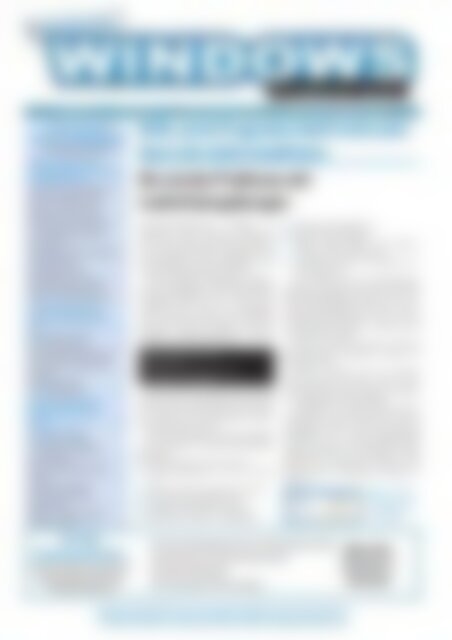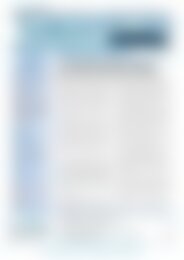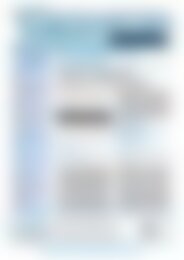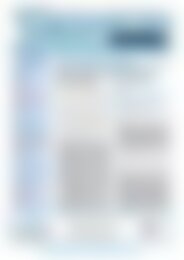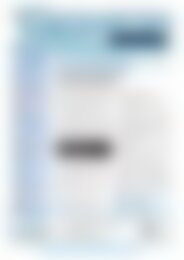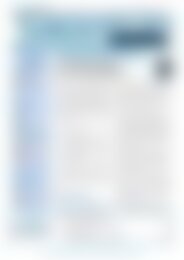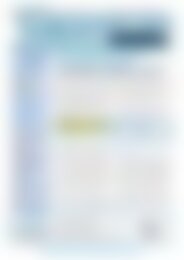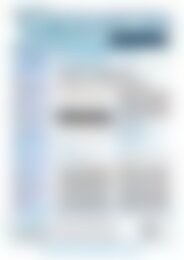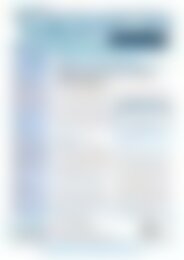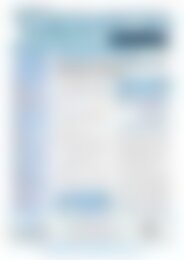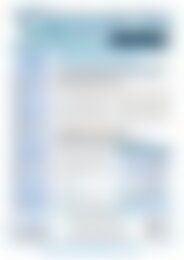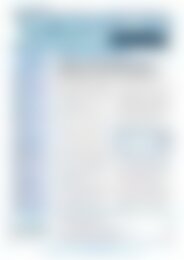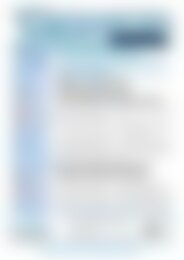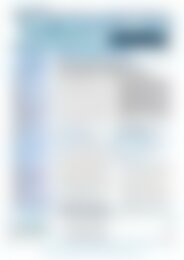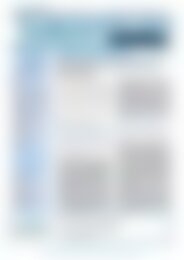professionell Windows-Probleme lösen Das Themen-Special "So nutzen Sie den 'Verifier' gegen unerklärliche Abstürze und STOP-Fehler" sowie die dazugehörige Ausgabe (Vorschau)
Erfolgreiche ePaper selbst erstellen
Machen Sie aus Ihren PDF Publikationen ein blätterbares Flipbook mit unserer einzigartigen Google optimierten e-Paper Software.
<strong>Ausgabe</strong> 02 • Februar 2011 • Postvertriebsstück 68753 • Fachverlag für Computerwissen<br />
In <strong>die</strong>ser <strong>Ausgabe</strong><br />
für <strong>Sie</strong> zusammengestellt<br />
<strong>Windows</strong>-Troubleshooting:<br />
Programmabstürze: Fehleranalyse<br />
<strong>und</strong> Problemlösungen . . . . . . . . . . .2<br />
Durch welche Ursachen Programmabstürze<br />
hervorgerufen wer<strong>den</strong> . . . . . . .2<br />
Retten, was zu retten ist: <strong>So</strong>fortmaßnahmen<br />
nach dem Absturz . . . . . . .2<br />
Wie <strong>Sie</strong> <strong>die</strong> Ursachen von <strong>Abstürze</strong>n<br />
in der Ereignisanzeige ausfindig<br />
machen können . . . . . . . . . . . . . . . . . . . . .3<br />
Neu in <strong>Windows</strong> 7/Vista: Anwendungs<strong>und</strong><br />
Dienstprotokolle . . . . . . . . . . . . . . . . .4<br />
Neu in <strong>Windows</strong> 7/Vista:<br />
Problemberichte <strong>und</strong> -lösungen . . . . . . .5<br />
<strong>Windows</strong> XP: Die Fehlersuche mit<br />
Microsofts Fehlerberichterstattung . . . . .5<br />
Troubleshooting-Workshop:<br />
Internetverbindungsprobleme<br />
<strong>lösen</strong> . . . . . . . . . . . . . . . . . . . . . . . . . .6<br />
Wie <strong>Sie</strong> <strong>Probleme</strong> mit dem<br />
Internet Explorer beheben . . . . . . . . . . . .6<br />
Nie wieder <strong>Probleme</strong> mit Fehlercodes,<br />
wenn <strong>die</strong> Internetverbindung nicht<br />
funktioniert . . . . . . . . . . . . . . . . . . . . . . . .7<br />
Fehlermeldungen beim<br />
DSL-Verbindungsaufbau . . . . . . . . . . . . . .7<br />
Troubleshooting-Workshop:<br />
Monitor-Fehlersuche leicht<br />
gemacht . . . . . . . . . . . . . . . . . . . . . . .8<br />
Profi-Tipps <strong>und</strong> Tricks:<br />
<strong>So</strong> löschen <strong>Sie</strong> <strong>die</strong> Meldung<br />
„Es sind Dateien zum Schreiben<br />
auf CD vorhan<strong>den</strong>“ . . . . . . . . . . . . . . . . . .3<br />
Autorun-Auswahlfunktion wieder<br />
aktivieren . . . . . . . . . . . . . . . . . . . . . . . . . .4<br />
Computerverwaltung oder<br />
Geräte-Manager kann nicht<br />
geöffnet wer<strong>den</strong> . . . . . . . . . . . . . . . . . . . .7<br />
<strong>Windows</strong> 7: Schneller Zugriff auf<br />
<strong>die</strong> <strong>Windows</strong>-Sidebar . . . . . . . . . . . . . . . .7<br />
Aus dem<br />
Download-Bereich:<br />
Alle Patches, Bugfixes <strong>und</strong> Service Packs<br />
zur <strong>Ausgabe</strong> zum <strong>So</strong>fort-Download auf<br />
www.windows-probleme.com<br />
Hilfe, mein Programm läuft nicht oder<br />
lässt sich nicht installieren<br />
Nie wieder <strong>Probleme</strong> mit<br />
Laufzeitumgebungen<br />
Laufzeitumgebungen erfüllen in<br />
<strong>Windows</strong> eine wichtige Funktion,<br />
<strong>den</strong>n viele Programme greifen darauf<br />
zu <strong>und</strong> können ohne passende Laufzeitumgebung<br />
nicht ausgeführt oder<br />
erst gar nicht installiert wer<strong>den</strong>.<br />
<strong>Das</strong> betroffene Programm reagiert<br />
bei einer fehlen<strong>den</strong> oder fehlerhaften<br />
Laufzeitumgebung mit einem Laufzeitfehler,<br />
der auch als „Runtime<br />
Error“ auftreten kann. In vielen Fällen<br />
erscheint dazu ein Hinweis, dass <strong>die</strong><br />
fehlende Laufzeitumgebung nachinstalliert<br />
wer<strong>den</strong> muss, z. B.:<br />
Fehler Laufzeitumgebung<br />
Runtime Error<br />
Für <strong>die</strong>se Anwendung wird .Net<br />
Framework 2.0 benötigt.<br />
Diese Fehlermeldung ist eindeutig.<br />
Wenn <strong>Sie</strong> das „.Net Framework 2.0“ bei<br />
Microsoft herunterla<strong>den</strong> <strong>und</strong> installieren,<br />
lässt sich <strong>die</strong> betroffene Anwendung<br />
fehlerfrei starten.<br />
Zu <strong>den</strong> wichtigsten <strong>und</strong> am häufigsten<br />
benötigten Laufzeitumgebungen<br />
gehören:<br />
Java Runtime Environment 6<br />
.NET Framework 1.1, 2.0, 3.0 <strong>und</strong><br />
3.5<br />
DirectX-9.0c-Zusatzdateien (x86)<br />
DirectX for Managed Code<br />
Allgemeine Runtime-Dateien<br />
Microsoft Visual C++ Runtimes<br />
■ Alle Laufzeitumgebungen mit dem „All in One Runtimes-Installer“<br />
■ Neue Version von „Microsoft Security Essentials“<br />
■ Monitor-Prüfprogramme<br />
■ Internet Explorer 9 Release Candidate<br />
Zugang zu Ihrem VIP-Service: www.windows-probleme.com, Passwort: Internet<br />
24-Stun<strong>den</strong>-Redaktions-Hotline per E-Mail: redaktion@windows-probleme.com<br />
Microsoft Visual J# 2.0<br />
Microsoft Silverlight 4<br />
Adobe Flash Player 10.2 (Opera,<br />
Firefox, Internet Explorer)<br />
Shockwave Player 11 (Internet Explorer<br />
Plugin)<br />
Um Fehler, <strong>die</strong> von Laufzeitumgebungen<br />
verursacht wer<strong>den</strong>, ein für alle<br />
Mal auszuschließen, la<strong>den</strong> <strong>Sie</strong> aus unserem<br />
Download-Bereich unter „www.<br />
windows-probleme.com“ <strong>den</strong> „All in<br />
One Runtimes-Installer“ herunter <strong>und</strong><br />
installieren das Tool.<br />
Achten <strong>Sie</strong> dabei auf <strong>die</strong> zu Ihrem<br />
Betriebssystem passende Version: 32<br />
Bit oder 64 Bit.<br />
Welche Version <strong>Sie</strong> im Einsatz<br />
haben, können <strong>Sie</strong> über „Start“, „Systemsteuerung“<br />
<strong>und</strong> „System“ im Register<br />
„Allgemein“ herausfin<strong>den</strong>.<br />
Wechseln <strong>Sie</strong> in <strong>den</strong> Ordner, in <strong>den</strong><br />
<strong>Sie</strong> <strong>die</strong> Datei „aio-runtimes.exe“ heruntergela<strong>den</strong><br />
haben, <strong>und</strong> starten <strong>Sie</strong> <strong>die</strong><br />
Installation mit einem Doppelklick<br />
auf <strong>die</strong>se Datei. Die Installation läuft<br />
vollautomatisch ab <strong>und</strong> kann einige<br />
Minuten in Anspruch nehmen. Am<br />
Ende sollten <strong>Sie</strong> folgende Anzeige erhalten:<br />
Abb. 1: Fertig: Alle<br />
wichtigen Laufzeitumgebungen<br />
wur<strong>den</strong><br />
installiert.<br />
Aktuelles<br />
Passwort:<br />
Internet
<strong>Windows</strong>-Troubleshooting:<br />
Programmabstürze: Fehleranalyse <strong>und</strong> Problemlösungen<br />
<strong>Windows</strong> läuft nicht immer stabil<br />
<strong>und</strong> Fehler, verursacht durch Hardware<br />
oder <strong>So</strong>ftware, können schon<br />
mal vorkommen. Programmabstürze<br />
jedoch sind sehr ärgerlich.<br />
Wenn <strong>Sie</strong> beispielsweise seit Stun<strong>den</strong><br />
an einem großen Word-Dokument<br />
arbeiten <strong>und</strong> <strong>Windows</strong> lapidar<br />
meldet, dass <strong>die</strong> Anwendung<br />
nicht mehr reagiert, dann hilft<br />
meist nur ein Neustart bzw. das Been<strong>den</strong><br />
der Anwendung über <strong>den</strong><br />
Task-Manager. Haben <strong>Sie</strong> das geöffnete<br />
Dokument nicht (zwischen-)<br />
gespeichert, so war <strong>die</strong> ganze Arbeit<br />
umsonst <strong>und</strong> <strong>Sie</strong> können wieder<br />
von vorne beginnen.<br />
Hat sich eine Anwendung verabschiedet,<br />
so sollten <strong>Sie</strong> versuchen,<br />
<strong>die</strong> geöffnete Datei zu sichern. Anschließend<br />
führen <strong>Sie</strong> einen Neustart<br />
aus, <strong>den</strong>n durch <strong>den</strong> Absturz<br />
einer Anwendung kann das gesamte<br />
System instabil wer<strong>den</strong>.<br />
Durch welche Ursachen Programmabstürze<br />
hervorgerufen wer<strong>den</strong><br />
Absturz ist jedoch nicht gleich Absturz.<br />
Man unterscheidet vielmehr<br />
drei verschie<strong>den</strong>e Arten:<br />
<strong>Das</strong> Programm „friert ein“, d. h.,<br />
es reagiert plötzlich nicht mehr.<br />
Dann meldet <strong>Windows</strong>: „Diese<br />
Anwendung reagiert nicht<br />
mehr“, bzw.: „Keine Rückmeldung.“<br />
Bei einem Programmabsturz<br />
wiederum wird <strong>die</strong> Anwendung<br />
plötzlich vom System beendet,<br />
das Fenster wird geschlossen<br />
<strong>und</strong> <strong>Windows</strong> meldet: „Diese<br />
Anwendung wurde unvorhergesehen<br />
beendet.“<br />
Von einem Ladefehler schließlich<br />
spricht man dann, wenn<br />
sich eine Anwendung erst gar<br />
nicht starten lässt.<br />
In allen <strong>die</strong>sen Fällen ist <strong>die</strong> Ursachenforschung<br />
meist kompliziert.<br />
Denn ein <strong>Windows</strong>-System ist sehr<br />
komplex aufgebaut <strong>und</strong> es können<br />
unterschiedliche Auslöser für <strong>den</strong><br />
Fehler verantwortlich sein. Zudem<br />
fehlen konkrete Fehlermeldungen<br />
mit Hinweisen auf <strong>die</strong> Ursache<br />
meist. In der Regel kommen aber<br />
<strong>die</strong>se Auslöser infrage:<br />
Auslöser<br />
Speicherprobleme<br />
Treiberprobleme<br />
Dateikonflikte<br />
Fehlerhafte<br />
Installation<br />
Beschreibung<br />
Liebe Leserin, lieber Leser!<br />
Wie <strong>Sie</strong> bei Programmabstürzen <strong>die</strong> mögliche Fehlerursache<br />
fin<strong>den</strong> <strong>und</strong> Datenverlust vermei<strong>den</strong><br />
Es steht nicht genug Arbeitsspeicher für<br />
<strong>die</strong> gewünschte Aktion zur Verfügung.<br />
Auch eine falsch konfigurierte Auslagerungsdatei<br />
kommt als Ursache infrage.<br />
<strong>Das</strong> System benötigt Zugriff auf einen<br />
Treiber, der nicht vorhan<strong>den</strong> oder defekt<br />
ist.<br />
Die Anwendung benötigt beispielsweise<br />
Zugriff auf eine Programmbibliothek<br />
(DLL-Datei), <strong>die</strong> nicht vorhan<strong>den</strong> oder<br />
defekt ist. Auch das Bearbeiten einer defekten<br />
Datei kann zu Programmproblemen<br />
führen.<br />
Eine Anwendung lässt sich nicht starten<br />
oder läuft instabil, weil wichtige Komponenten<br />
nicht korrekt installiert wur<strong>den</strong><br />
oder defekt sind.<br />
Retten, was zu retten ist:<br />
<strong>So</strong>fortmaßnahmen nach dem Absturz<br />
<strong>So</strong>llte eine Anwendung nicht mehr<br />
reagieren, meldet <strong>Windows</strong> nach<br />
einer gewissen Zeit: „Keine Rückmeldung.“<br />
Been<strong>den</strong> <strong>Sie</strong> in <strong>die</strong>sem<br />
Fall das Programm nicht sofort,<br />
sondern warten <strong>Sie</strong> ab, ob das Programm<br />
nach einer bestimmten Zeit<br />
wieder ordnungsgemäß funktioniert.<br />
<strong>Sie</strong> sollten während <strong>die</strong>ser<br />
Zeit möglichst keine anderen Tätigkeiten<br />
am PC ausführen. Denn <strong>die</strong><br />
Ursache für eine nicht mehr reagierende<br />
Anwendung sind häufig Prozesse<br />
<strong>und</strong> Aufgaben, <strong>die</strong> <strong>Windows</strong><br />
mit einer höheren Priorität abarbeitet.<br />
Nach Beendigung <strong>die</strong>ser Aufgaben<br />
funktioniert Ihre Anwendung<br />
unter Umstän<strong>den</strong> wieder.<br />
Haben <strong>Sie</strong> mehrere Anwendungen<br />
gleichzeitig geöffnet, so können<br />
<strong>Sie</strong> <strong>die</strong> noch reagieren<strong>den</strong> Programme<br />
been<strong>den</strong>, um mehr Speicherplatz<br />
<strong>und</strong> Ressourcen für <strong>die</strong><br />
nicht mehr reagierende Anwendung<br />
freizugeben.<br />
<strong>So</strong>llte <strong>die</strong> Anwendung dann wieder<br />
funktionieren, sichern <strong>Sie</strong> zuerst<br />
<strong>die</strong> geöffneten Dateien <strong>und</strong><br />
starten anschließend Ihren PC neu.<br />
<strong>So</strong>llte das Programm weiterhin<br />
nicht reagieren, müssen <strong>Sie</strong> es been<strong>den</strong>.<br />
Dazu verwen<strong>den</strong> <strong>Sie</strong> am besten<br />
<strong>den</strong> Task-Manager, <strong>den</strong> <strong>Sie</strong> mit<br />
der Tastenkombination S+A+<br />
_ aufrufen. Im <strong>Windows</strong>-Sicherheitsfenster<br />
klicken <strong>Sie</strong> dann auf<br />
Nie wieder schwere Programmabstürze, Blue Screens <strong>und</strong> eingefrorene Programme<br />
Trotz verbesserter Stabilität ist <strong>Windows</strong> immer wieder für böse Überraschungen gut.<br />
Bei eingefrorenen Programmen oder Blue Screens können <strong>Sie</strong> das System zwar meist<br />
wieder neu starten, doch reicht das nicht aus, um das Problem zu beheben.<br />
Diese <strong>Ausgabe</strong> beschäftigt sich mit mysteriösen <strong>Windows</strong>-<strong>Abstürze</strong>n, zeigt <strong>die</strong> Ursachen<br />
<strong>und</strong> gibt Ihnen Lösungsvorschläge, damit <strong>Sie</strong> Ihr <strong>Windows</strong>-System wieder sauber<br />
starten <strong>und</strong> damit stabil weiterarbeiten können.<br />
Viele Grüße, Ihr Manfred Kratzl<br />
Chefredakteur „<strong>Windows</strong>-<strong>Probleme</strong> <strong>lösen</strong>“<br />
PS: Beachten <strong>Sie</strong> bitte das Kennwort für <strong>den</strong> Zugangsbereich zu<br />
http://www.windows-probleme.com.<br />
Es lautet für <strong>die</strong>se <strong>Ausgabe</strong> wie folgt: Internet<br />
Seite 2 / Februar 2011<br />
www.windows-probleme.com
„Task-Manager“ (<strong>Windows</strong> XP) bzw.<br />
„Task-Manager starten“ (<strong>Windows</strong> 7/<br />
Vista).<br />
Abb. 2: Der Task-Manager in <strong>Windows</strong> 7 mit mehreren<br />
laufen<strong>den</strong> Anwendungen<br />
Markieren <strong>Sie</strong> im Register „Anwendungen“<br />
das Programm, das <strong>Sie</strong> been<strong>den</strong><br />
möchten, mit einem einfachen<br />
Mausklick. Klicken <strong>Sie</strong> anschließend<br />
auf <strong>die</strong> Schaltfläche „Task been<strong>den</strong>“.<br />
<strong>Das</strong> Programm wird beendet <strong>und</strong> der<br />
Eintrag verschwindet aus der Liste der<br />
ausgeführten Programme im Task-Manager.<br />
In manchen Fällen erscheint ein<br />
Hinweis, dass <strong>die</strong> Anwendung aufgr<strong>und</strong><br />
fehlender Benutzereingaben<br />
nicht beendet wer<strong>den</strong> kann. Klicken<br />
<strong>Sie</strong> dann auf „Jetzt been<strong>den</strong>“. Unter<br />
Umstän<strong>den</strong> müssen <strong>Sie</strong> <strong>die</strong>sen Vorgang<br />
mehrmals ausführen.<br />
Nicht immer lässt sich <strong>die</strong> Ursache<br />
für gelegentliche <strong>Abstürze</strong> eines instabilen<br />
Programms sofort feststellen.<br />
Trotzdem muss man mit dem Programm<br />
arbeiten <strong>und</strong> läuft damit Gefahr,<br />
beim nächsten Absturz Daten zu<br />
verlieren. <strong>So</strong>fern <strong>Sie</strong> <strong>die</strong> Ursache nicht<br />
sofort beheben können, hilft nur das<br />
regelmäßige Zwischensichern der geöffneten<br />
Datei.<br />
Nutzen <strong>Sie</strong> <strong>die</strong> Sicherungsmöglichkeiten<br />
der Programme <strong>und</strong> sorgen <strong>Sie</strong><br />
dafür, dass geöffnete Dateien in regelmäßigen<br />
Abstän<strong>den</strong> im Hintergr<strong>und</strong><br />
automatisch gesichert wer<strong>den</strong>. Die<br />
Textverarbeitung „Word“ kann beispielsweise<br />
Sicherungskopien der aktuell<br />
bearbeiteten Dateien anlegen, sodass<br />
<strong>Sie</strong> keinen massiven Datenverlust<br />
fürchten müssen, selbst wenn das Originaldokument<br />
gelöscht oder beschädigt<br />
wird.<br />
In Word <strong>und</strong> in vielen anderen Programmen<br />
führen <strong>Sie</strong> eine Zwischensicherung<br />
mit <strong>den</strong> Befehlen „Datei“ <strong>und</strong><br />
„Speichern“ durch. Bei <strong>den</strong> Microsoft-<br />
Office-Programmen funktioniert <strong>die</strong>s<br />
auch mit der Tastenkombination<br />
S+s.<br />
Um in Word beim Speichern eines<br />
Dokuments eine Sicherungsdatei anzulegen,<br />
gehen <strong>Sie</strong> folgendermaßen<br />
vor:<br />
1. Starten <strong>Sie</strong> Word 2007 oder 2010<br />
<strong>und</strong> klicken <strong>Sie</strong> auf das Office-Symbol<br />
am linken oberen Rand.<br />
2. Klicken <strong>Sie</strong> im Kontextmenü auf<br />
<strong>die</strong> Schaltfläche „Word-Optionen“.<br />
3. Klicken <strong>Sie</strong> in der linken Navigationsleiste<br />
auf „Erweitert“.<br />
4. Markieren <strong>Sie</strong> <strong>die</strong> Option „Immer<br />
Sicherungskopie erstellen“:<br />
Um eine Word-Sicherungsdatei zu<br />
öffnen, klicken <strong>Sie</strong> in Word auf „Datei“<br />
<strong>und</strong> „Öffnen“. Stellen <strong>Sie</strong> dann unterhalb<br />
von „Dateiname“ <strong>den</strong> „Dateityp“<br />
(Versionen bis Word 2003) bzw. „Alle<br />
Word-Dokumente“ (ab Word 2007“)<br />
auf „Alle Dateien“ ein. Nun können <strong>Sie</strong><br />
<strong>die</strong> Word-Sicherungsdatei öffnen, <strong>die</strong><br />
<strong>Sie</strong> an der Dateiendung „.wbk“ erkennen.<br />
Abb. 3: Die automatische Sicherung <strong>und</strong> <strong>die</strong> regelmäßige<br />
Zwischensicherung sollten <strong>Sie</strong> in jedem Fall ausführen,<br />
wenn das Programm abstürzt <strong>und</strong> beispielsweise mit <strong>die</strong>ser<br />
Meldung sofort beendet wird.<br />
Wie <strong>Sie</strong> <strong>die</strong> Ursachen von <strong>Abstürze</strong>n in der<br />
Ereignisanzeige ausfindig machen können<br />
Läuft Ihr PC nicht stabil <strong>und</strong> es stürzen<br />
eine oder mehrere Anwendungen<br />
häufig ab oder <strong>Sie</strong> erhalten kryptische<br />
Fehlermeldungen, dann sollten <strong>Sie</strong> <strong>die</strong><br />
Einträge in der Ereignisanzeige überprüfen.<br />
Denn <strong>die</strong> Ereignisanzeige ist<br />
sozusagen der „Protokollführer“ Ihres<br />
Systems: <strong>Windows</strong> protokolliert hier<br />
wie in einem Tagebuch alle wichtigen<br />
Ereignisse. Dabei gilt: Ob Hardware-<br />
Fehler, Programmabsturz oder Sicherheitsschwachstelle,<br />
alle <strong>Probleme</strong> hinterlassen<br />
Spuren in der Ereignisanzeige.<br />
<strong>Windows</strong>-7-Tipp<br />
<strong>So</strong> löschen <strong>Sie</strong><br />
<strong>die</strong> Meldung<br />
„Es sind Dateien<br />
zum Schreiben<br />
auf CD vorhan<strong>den</strong>“<br />
Wenn <strong>Sie</strong> einmal <strong>die</strong> windowseigene<br />
Brennfunktion genutzt haben oder aus<br />
Versehen Dateien per Drag & Drop auf<br />
<strong>den</strong> CD/DVD-Brenner gezogen haben<br />
oder mit dem Touchpad abgerutscht<br />
sind, so erscheint permanent <strong>die</strong> Meldung<br />
im Info-Bereich, dass Dateien zum<br />
Schreiben auf CD vorhan<strong>den</strong> sind.<br />
Abb. 4: Diese Meldung erscheint immer<br />
nach noch nicht ausgeführten Brennvorgängen.<br />
Wollen <strong>Sie</strong> <strong>die</strong> störende Meldung löschen,<br />
gehen <strong>Sie</strong> folgendermaßen vor:<br />
1. Unter <strong>Windows</strong> XP starten <strong>Sie</strong> mit<br />
+e <strong>den</strong> <strong>Windows</strong>-Explorer<br />
<strong>und</strong> wechseln in <strong>den</strong> Ordner „C:\<br />
Dokumente <strong>und</strong> Einstellungen\<br />
USERNAME\Lokale Einstellungen\Anwendungsdaten\<br />
Microsoft\CD Burning“. Unter<br />
<strong>Windows</strong> Vista <strong>und</strong> <strong>Windows</strong> 7<br />
wechseln <strong>Sie</strong> in <strong>den</strong> Ordner<br />
„C:\Users\USERNAME\<br />
AppData\Local\Microsoft\<br />
<strong>Windows</strong>\Burn“.<br />
2. Löschen <strong>Sie</strong> nun <strong>den</strong> Inhalt des<br />
Ordners (aber nicht <strong>den</strong> Ordner<br />
selbst) <strong>und</strong> <strong>die</strong> Meldung ist verschwun<strong>den</strong>.<br />
3. <strong>So</strong>llten <strong>Sie</strong> <strong>den</strong> Ordner nicht sehen,<br />
so klicken <strong>Sie</strong> im <strong>Windows</strong>-Explorer<br />
auf „Extras“, „Ordneroptionen“<br />
<strong>und</strong> deaktivieren im Register<br />
„Ansicht“ <strong>die</strong> Option „Geschützte<br />
Systemdateien ausblen<strong>den</strong><br />
(empfohlen)“. Aktivieren <strong>Sie</strong> dann<br />
<strong>die</strong> Option „Alle Dateien <strong>und</strong><br />
Ordner anzeigen“.<br />
In <strong>Windows</strong> 7 aktivieren <strong>Sie</strong> <strong>die</strong> Option<br />
„Ausgeblendete Dateien, Ordner<br />
<strong>und</strong> Laufwerke anzeigen“.<br />
Aktuelles Passwort: Internet<br />
Seite 3 / Februar 2011
<strong>Windows</strong>-7-Tipp<br />
Autorun-Auswahlfunktion<br />
wieder aktivieren<br />
Die Autorun-Funktion meldet sich normalerweise<br />
immer dann, wenn <strong>Sie</strong> einen<br />
USB-Stick, eine externe Festplatte oder<br />
ein anderes USB-Gerät anschließen bzw.<br />
eine CD/DVD einlegen. Dabei wird der<br />
Speicher durchsucht <strong>und</strong> es erscheint ein<br />
Auswahlmenü mit der Frage: „Welche<br />
Aktion soll durchgeführt wer<strong>den</strong>?“<br />
Zur Auswahl stehen verschie<strong>den</strong>e Aktionen,<br />
wie beispielsweise das Öffnen einer<br />
Datei mit einem bestimmten Programm<br />
oder <strong>die</strong> Anzeige aller Ordner/Dateien im<br />
<strong>Windows</strong>-Explorer.<br />
<strong>Das</strong> Fatale daran: <strong>So</strong>bald <strong>Sie</strong> <strong>den</strong> Haken<br />
bei der Option „Immer <strong>die</strong>se Aktion<br />
durchführen“ setzen, wird <strong>die</strong> Autorun-<br />
Auswahlfunktion nicht mehr ausgeführt.<br />
Doch in der Praxis erweist sich das Auswahlmenü<br />
durchaus als sinnvoll <strong>und</strong><br />
kann wie folgt wiederhergestellt wer<strong>den</strong>:<br />
1. Schließen <strong>Sie</strong> alle USB-Geräte an <strong>und</strong><br />
öffnen <strong>Sie</strong> <strong>den</strong> <strong>Windows</strong>-Explorer.<br />
2. Klicken <strong>Sie</strong> das Laufwerk bzw. Gerät<br />
mit der rechten Maustaste an <strong>und</strong><br />
öffnen <strong>Sie</strong> <strong>die</strong> „Eigenschaften“.<br />
3. Wechseln <strong>Sie</strong> in das Register „Auto-<br />
Play“ <strong>und</strong> markieren <strong>Sie</strong> für je<strong>den</strong><br />
Inhaltstyp, <strong>den</strong> <strong>Sie</strong> einstellen können,<br />
<strong>die</strong> Option „Eingabeaufforderung,<br />
um Aktion auszuwählen“.<br />
4. Klicken <strong>Sie</strong> auf „OK“ <strong>und</strong> schließen<br />
<strong>Sie</strong> das Fenster. Ab sofort wird <strong>die</strong> Autorun-Auswahlfunktion<br />
wieder angezeigt.<br />
Mit <strong>den</strong> Protokollen der Ereignisanzeige<br />
erhalten <strong>Sie</strong> daher wichtige Informationen,<br />
<strong>die</strong> für das Ermitteln der<br />
Ursache von Programmabstürzen hilfreich<br />
sind. <strong>Sie</strong> erreichen <strong>die</strong> Ereignisanzeige<br />
von <strong>Windows</strong> XP, Vista <strong>und</strong> 7<br />
über „Systemsteuerung“ <strong>und</strong> „Verwaltung“.<br />
Die Ereignisanzeige zeigt Ihnen fünf<br />
unterschiedliche Ereignistypen an. Suchen<br />
<strong>Sie</strong> dabei primär nach Einträgen<br />
mit dem Vermerk , <strong>die</strong> auf ein<br />
ernstes Problem hinweisen, wie z. B.<br />
auf <strong>den</strong> Verlust von Daten oder <strong>den</strong><br />
Verlust der Funktionalität.<br />
Der Aufbau eines Ereignisses im Detail<br />
Der Aufbau der Meldungen ist bei<br />
allen Ereignissen i<strong>den</strong>tisch. Er spiegelt<br />
sich auch in <strong>den</strong> Bezeichnungen der<br />
Spalten der Ereignisanzeige wider.<br />
Neben <strong>den</strong> Ereignistypen wer<strong>den</strong><br />
dabei auch Zeit <strong>und</strong> Datum angegeben.<br />
Die Ereigniskennung spezifiziert<br />
<strong>den</strong> Ereignistyp genauer. Damit können<br />
<strong>Sie</strong> feststellen, was im jeweiligen<br />
System genau passiert ist.<br />
<strong>Das</strong> Bild unten zeigt alle Angaben<br />
zu einem Ereignis im Eigenschaftendialog.<br />
Neu in <strong>Windows</strong> 7/Vista: Anwendungs- <strong>und</strong><br />
Dienstprotokolle<br />
Die „Anwendungs- <strong>und</strong> Dienstprotokolle“<br />
bil<strong>den</strong> eine neue Kategorie von<br />
Ereignisprotokollen in <strong>Windows</strong> 7/<br />
Vista. Diese Protokolle speichern keine<br />
Ereignisse, <strong>die</strong> systemweite Auswirkungen<br />
haben, sondern Ereignisse einzelner<br />
Anwendungen oder Komponenten.<br />
Damit können <strong>Sie</strong> beispielsweise<br />
konkret <strong>die</strong> Ereignisse r<strong>und</strong> um<br />
<strong>den</strong> Internet Explorer überprüfen.<br />
Die Protokollkategorie umfasst vier<br />
Untertypen: Verwaltungs-, Betriebs-,<br />
analytische <strong>und</strong> Debug-Protokolle. Die<br />
protokollierten Ereignisse sind vor<br />
allem für Fachleute interessant, <strong>die</strong> <strong>die</strong><br />
Ereignisanzeige zur Problembehandlung<br />
verwen<strong>den</strong>. Aber auch als normaler<br />
User fin<strong>den</strong> <strong>Sie</strong> hier häufig Hinweise<br />
auf <strong>die</strong> Fehlerursache:<br />
Kategorie<br />
Analytische<br />
Protokolle<br />
Verwaltungsprotokolle<br />
Betriebsprotokolle<br />
Debug-<br />
Protokolle<br />
Beschreibung<br />
Diese Ereignisse richten sich hauptsächlich<br />
an Endbenutzer, Administratoren <strong>und</strong> Support-Personal.<br />
Die Ereignisse in <strong>den</strong> administrativen<br />
Kanälen zeigen ein Problem <strong>und</strong><br />
eine genau definierte Lösung an, <strong>die</strong> ein<br />
Administrator durchführen kann. Ein Beispiel<br />
dafür ist ein Ereignis, das auftritt, wenn eine<br />
Anwendung keine Verbindung mit einem<br />
Drucker aufnehmen kann. Diese Ereignisse<br />
sind entweder gut dokumentiert oder mit<br />
einer Meldung verknüpft, sodass <strong>Sie</strong> Anweisungen<br />
erhalten <strong>und</strong> erfahren, wie <strong>Sie</strong> das<br />
Problem <strong>lösen</strong> können.<br />
Betriebsereignisse wer<strong>den</strong> für <strong>die</strong> Analyse<br />
<strong>und</strong> Diagnose eines Problems oder Umstands<br />
verwendet. <strong>Sie</strong> können verwendet wer<strong>den</strong>,<br />
um je nach dem Problem oder dem Umstand<br />
bestimmte Tools oder Aufgaben auszu<strong>lösen</strong>.<br />
Ein Beispiel dafür ist ein Ereignis, das auftritt,<br />
wenn ein Drucker zu einem System hinzugefügt<br />
oder aus ihm entfernt wird.<br />
Analytische Ereignisse wer<strong>den</strong> in großen<br />
Mengen veröffentlicht. <strong>Sie</strong> beschreiben Programmoperationen<br />
<strong>und</strong> zeigen <strong>Probleme</strong> an,<br />
<strong>die</strong> sich durch einen Benutzereingriff nicht<br />
<strong>lösen</strong> lassen.<br />
Debug-Ereignisse wer<strong>den</strong> von Entwicklern<br />
verwendet, um <strong>Probleme</strong> in ihren Programmen<br />
zu beheben.<br />
Abb. 5: <strong>So</strong> stellen <strong>Sie</strong> <strong>die</strong> Autorun-<br />
Auswahlfunktion wieder her.<br />
Abb. 6: Über <strong>die</strong> Ereignisanzeige in <strong>Windows</strong> 7 gelangen <strong>Sie</strong> in <strong>die</strong> Detailanzeige. Informationen zu Programmabstürzen<br />
fin<strong>den</strong> <strong>Sie</strong> unter „<strong>Windows</strong>-Protokolle“ <strong>und</strong> „Anwendung“.<br />
Seite 4 / Februar 2011<br />
www.windows-probleme.com
In <strong>Windows</strong> 7 können <strong>Sie</strong> auch<br />
generell auf „Computerprobleme<br />
behandeln“ klicken. Mit verschie<strong>den</strong>en<br />
Problembehandlungsprogrammen<br />
wer<strong>den</strong> <strong>die</strong> <strong>Probleme</strong> dann automatisch<br />
je nach Fehlerkategorie<br />
behoben.<br />
Abb. 7: Fehler in einzelnen Anwendungen, wie hier z. B. in Office, zeigt das neue Anwendungs- <strong>und</strong><br />
Dienstprotokoll.<br />
Neu in <strong>Windows</strong> 7/Vista:<br />
Problemberichte <strong>und</strong> -lösungen<br />
In <strong>Windows</strong> 7/Vista wer<strong>den</strong> <strong>Abstürze</strong><br />
nicht nur in der Ereignisanzeige<br />
festgehalten. Die neue Funktion<br />
„Problemberichte <strong>und</strong> -lösungen“<br />
speichert alle System- <strong>und</strong> Anwendungskonflikte,<br />
beispielsweise<br />
fehlgeschlagene Installationen,<br />
nicht reagierende Anwendungen<br />
<strong>und</strong> Treiberkonflikte.<br />
<strong>So</strong>bald ein Problem auftritt,<br />
blendet <strong>Windows</strong> 7/Vista <strong>die</strong> folgende<br />
Meldung ein: „Nach Lösungen<br />
suchen.“ Wenn <strong>Sie</strong> auf <strong>die</strong>se<br />
Meldung klicken, öffnet <strong>Windows</strong><br />
das Dialogfeld „Problemberichte<br />
<strong>und</strong> -lösungen“. Anschließend können<br />
<strong>Sie</strong> mithilfe eines Assistenten<br />
<strong>die</strong> Ursache des Fehlers ermitteln<br />
<strong>und</strong> im Internet nach Lösungen suchen.<br />
Wollen <strong>Sie</strong> <strong>die</strong> „Problemberichte<br />
<strong>und</strong> -lösungen“ selbst aufrufen, so<br />
öffnen <strong>Sie</strong> <strong>die</strong> „Systemsteuerung“,<br />
wählen oben rechts als Anzeige<br />
„Große Symbole“ <strong>und</strong> klicken auf<br />
„Problembehandlung“.<br />
Bei akuten <strong>Probleme</strong>n sollte jetzt<br />
eine Liste der zuletzt aufgetretenen<br />
<strong>Probleme</strong> erscheinen. Wenn <strong>die</strong><br />
Liste leer ist, klicken <strong>Sie</strong> in der linken<br />
Navigationsleiste auf „<strong>Probleme</strong><br />
anzeigen <strong>und</strong> überprüfen“<br />
(<strong>Windows</strong> Vista) bzw. auf „Verlauf<br />
anzeigen“ (<strong>Windows</strong> 7). Anschließend<br />
erhalten <strong>Sie</strong> einen Überblick<br />
über <strong>die</strong> jüngst vom System aufgezeichneten<br />
Konflikte.<br />
In <strong>Windows</strong> Vista klicken <strong>Sie</strong> auf<br />
<strong>die</strong> Schaltfläche „Nach Lösungen<br />
suchen“ <strong>und</strong> folgen <strong>den</strong> Anweisungen,<br />
wobei <strong>Windows</strong> versucht, das<br />
Problem selbstständig zu beheben.<br />
<strong>Windows</strong> XP: Die Fehlersuche mit<br />
Microsofts Fehlerberichterstattung<br />
Auch <strong>Windows</strong>-XP-Anwendern bietet<br />
<strong>die</strong> integrierte Fehlerberichterstattung<br />
<strong>die</strong> Möglichkeit, nach <strong>den</strong><br />
Ursachen eines Problems zu suchen.<br />
Nach einem schwerwiegen<strong>den</strong><br />
Computer- <strong>und</strong> Programmfehler<br />
meldet sich hier <strong>die</strong> OCA (Online<br />
Crash Analysis), <strong>die</strong> einen Fehlerbericht<br />
an Microsoft sen<strong>den</strong> will. Anhand<br />
der Informationen aus <strong>die</strong>sem<br />
Bericht kann Microsoft <strong>Probleme</strong><br />
mit dem Betriebssystem <strong>und</strong><br />
mit Programmen verfolgen <strong>und</strong> beheben.<br />
Die Crash-Dateien (Fehlerberichte)<br />
wer<strong>den</strong> online analysiert.<br />
Doch auch <strong>Sie</strong> können <strong>die</strong>se Informationen<br />
<strong>nutzen</strong>, um Hinweise auf<br />
<strong>die</strong> Ursachen des Problems zu bekommen.<br />
<strong>Sie</strong> fin<strong>den</strong> weitere Informationen<br />
zur OCA im Internet unter<br />
„http://www.microsoft.com/<br />
windows/reskits/webresources“.<br />
Abb. 8: Neu in <strong>Windows</strong> 7: Die automatische<br />
Behandlung von Computerproblemen<br />
Impressum<br />
<strong>Windows</strong>-<strong>Probleme</strong> <strong>lösen</strong><br />
ISSN: 1860-9309<br />
Verlag: Verlag für <strong>die</strong> Deutsche Wirtschaft AG, Bonn<br />
Verlagsbereich: Fachverlag für Computerwissen<br />
Vorstand: Helmut Graf<br />
Chefredakteur: Manfred Kratzl (verantwortlich), Inkofen<br />
Objektleitung: Monika Rohn, Bonn<br />
Lektorat: Birgit Volk, Bonn<br />
Herstellungsleitung: Dipl.-Ing. Monika Graf, Bonn<br />
Herstellung: Sebastian Gerber, Bonn<br />
Satz: Pospischil, Stadtbergen<br />
Druck: ADN Offsetdruck, Battenberg<br />
Auszubil<strong>den</strong>de, Schüler, Stu<strong>den</strong>ten, Trainees <strong>und</strong><br />
Volontäre erhalten <strong>gegen</strong> Nachweis 25 % Rabatt.<br />
Bezug: beim Verlag für <strong>die</strong> Deutsche Wirtschaft AG<br />
<strong>und</strong> im gut sortierten Fachbuchhandel<br />
Adresse: Verlag für <strong>die</strong> Deutsche Wirtschaft AG,<br />
Theodor-Heuss-Str. 2-4, 53177 Bonn (Bad Godesberg),<br />
Großkun<strong>den</strong>postleitzahl: 53095<br />
Tel. 0228/9550190, Fax 0228/3696001 (Kun<strong>den</strong>service)<br />
Internet: http://www.windows-probleme.com<br />
Aktuelles Passwort: Internet<br />
E-Mail: redaktion@windows-probleme.com (Redaktion)<br />
info@computerwissen.de (Kun<strong>den</strong>service)<br />
Eingetragen: Amtsgericht Bonn HRB 8165<br />
Die Beiträge in „<strong>Windows</strong>-<strong>Probleme</strong> <strong>lösen</strong>“ wur<strong>den</strong> mit <strong>So</strong>rgfalt recherchiert <strong>und</strong><br />
überprüft. <strong>Sie</strong> basieren jedoch auf der Richtigkeit uns erteilter Auskünfte <strong>und</strong><br />
unterliegen Veränderungen. Daher ist eine Haftung – auch für telefonische<br />
Auskünfte – ausgeschlossen.<br />
Vervielfältigungen jeder Art sind nur mit Genehmigung des Verlags gestattet.<br />
Copyright 2011 by VNR Verlag für <strong>die</strong> Deutsche Wirtschaft AG, Bonn, Warschau,<br />
Bukarest, Moskau, London, Manchester, Madrid, Johannesburg, Paris<br />
Aktuelles Passwort: Internet<br />
Seite 5 / Februar 2011
Wenn das Internet streikt: Ursachenforschung, Fehleranalyse <strong>und</strong><br />
Troubleshooting-Workshop: Schnellreparatur, damit <strong>Sie</strong> wieder ungehindert surfen können<br />
Internetverbindungsprobleme <strong>lösen</strong><br />
Bei Verbindungsproblemen <strong>und</strong><br />
anderen Fehlern reagiert der Internet<br />
Explorer mit Fehlermeldungen.<br />
Nicht immer liegt <strong>die</strong> Ursache beim<br />
Provider oder an einer fehlerhaften<br />
Verbindung. Bevor <strong>Sie</strong> daher zum<br />
Telefon greifen, um eine Störung<br />
zu mel<strong>den</strong>, oder alle Kabel auf<br />
mögliche Unterbrechungen absuchen,<br />
prüfen <strong>Sie</strong> zuerst Ihren<br />
Browser. Dies gilt insbesondere bei<br />
<strong>die</strong>sen Fehlermeldungen:<br />
Maßnahme<br />
Leeren<br />
<strong>Sie</strong> alle<br />
Zwischenspeicher.<br />
Prüfen <strong>Sie</strong> <strong>die</strong><br />
Verbindung<br />
zu Ihrem<br />
Internet<strong>die</strong>nstanbieter.<br />
Entfernen<br />
<strong>Sie</strong> das DFÜ-<br />
Netzwerk <strong>und</strong><br />
installieren<br />
<strong>Sie</strong> es neu.<br />
Vorgehensweise<br />
1. Starten <strong>Sie</strong> Ihren Internet Explorer.<br />
2. Klicken <strong>Sie</strong> im Menü „Extras“ auf „Internetoptionen“.<br />
3. Wählen <strong>Sie</strong> <strong>den</strong> Befehl „Verlauf leeren“.<br />
4. Klicken <strong>Sie</strong> auf „Dateien löschen“ <strong>und</strong> bestätigen <strong>Sie</strong> mit<br />
„OK“, um alle temporären Internetdateien zu löschen. Haben<br />
<strong>Sie</strong> <strong>den</strong> Internet Explorer 6.0 im Einsatz, klicken <strong>Sie</strong> auch auf<br />
„Cookies löschen“.<br />
5. Wechseln <strong>Sie</strong> im Dialogfeld „Internetoptionen“ auf <strong>die</strong><br />
Registerkarte „Allgemein“ <strong>und</strong> klicken <strong>Sie</strong> anschließend<br />
auf „Einstellungen“. Wenn <strong>Sie</strong> <strong>den</strong> Internet Explorer 5.x<br />
verwen<strong>den</strong>, klicken <strong>Sie</strong> auf „Dateien anzeigen“, um <strong>die</strong><br />
Cookies manuell zu löschen.<br />
Abb. 9: Klicken <strong>Sie</strong> in allen Versionen<br />
des Internet Explorers auf „Objekte<br />
anzeigen“ <strong>und</strong> löschen <strong>Sie</strong> anschließend<br />
alle Objekte manuell.<br />
Kontrollieren <strong>Sie</strong>, ob <strong>die</strong> Verbindungseinstellungen für Ihren<br />
Internet Explorer korrekt sind:<br />
Vergewissern <strong>Sie</strong> sich, dass das Kontrollkästchen „Proxyserver<br />
verwen<strong>den</strong>“ deaktiviert ist, wenn <strong>Sie</strong> keinen Proxy-Server<br />
verwen<strong>den</strong>. Klicken <strong>Sie</strong> dazu im Internet Explorer auf<br />
„Extras“ <strong>und</strong> „Internetoptionen“ <strong>und</strong> öffnen <strong>Sie</strong><br />
anschließend <strong>die</strong> Registerkarte „Verbindungen“.<br />
Be<strong>nutzen</strong> <strong>Sie</strong> ein LAN-Modem, ein DSL- oder Kabelmodem,<br />
klicken <strong>Sie</strong> auf <strong>die</strong> Registerkarte „Verbindungen“ <strong>und</strong> anschließend<br />
auf „LAN-Einstellungen“.<br />
Verwen<strong>den</strong> <strong>Sie</strong> ein DFÜ-Modem oder sind <strong>Sie</strong> ein Benutzer,<br />
<strong>die</strong> PPPoE (Point-to-Point Protocol over Ethernet) verwen<strong>den</strong>,<br />
klicken <strong>Sie</strong> auf <strong>die</strong> Registerkarte „Verbindungen“, auf<br />
<strong>die</strong> entsprechende Verbindung unter „DFÜ- <strong>und</strong> VPN-Einstellungen“<br />
<strong>und</strong> anschließend auf „Einstellungen“.<br />
Versuchen <strong>Sie</strong> es mit einer anderen Einwahlnummer für<br />
Ihren Provider.<br />
Wenn <strong>Sie</strong> keine Verbindung herstellen können, entfernen<br />
<strong>Sie</strong> <strong>die</strong> Komponente „DFÜ-Netzwerk“ <strong>und</strong> installieren <strong>Sie</strong><br />
<strong>die</strong>se neu.<br />
Bei einer Einwahl über „DFÜ-Netzwerk“ entfernen <strong>Sie</strong> <strong>die</strong>ses<br />
<strong>und</strong> installieren das DFÜ-Netzwerk erneut:<br />
1. In der „Systemsteuerung“ öffnen <strong>Sie</strong> „<strong>So</strong>ftware“, klicken<br />
auf <strong>die</strong> Registerkarte „<strong>Windows</strong> Setup“, wählen darin<br />
„Kommunikation“ <strong>und</strong> gehen auf „Details“.<br />
„Iexplore.exe“ hat einen Fehler<br />
verursacht <strong>und</strong> wird geschlossen.<br />
Fehler durch ungültige Seite.<br />
Die Suchseite konnte nicht geöffnet<br />
wer<strong>den</strong>.<br />
Die Webseite konnte nicht gefun<strong>den</strong><br />
wer<strong>den</strong>.<br />
Die Seite kann nicht angezeigt wer<strong>den</strong>.<br />
DNS-Fehler.<br />
Die Fehlermeldung „,Iexplore.<br />
exe’ hat Fehler verursacht <strong>und</strong> wird<br />
Maßnahme<br />
Entfernen<br />
<strong>Sie</strong> Internet-<br />
<strong>So</strong>ftware<br />
von Fremdanbietern.<br />
Reparieren<br />
<strong>Sie</strong> Ihren<br />
Internet<br />
Explorer.<br />
geschlossen“ kann auch durch eine<br />
fehlerhafte Installation bzw. Konfiguration<br />
des Internet Explorers verursacht<br />
wer<strong>den</strong>.<br />
Wie <strong>Sie</strong> <strong>Probleme</strong> mit dem Internet<br />
Explorer beheben<br />
Erhalten <strong>Sie</strong> eine der oben angezeigten<br />
Fehlermeldungen, gehen<br />
<strong>Sie</strong> nach <strong>den</strong> Anleitungen der folgen<strong>den</strong><br />
Checkliste vor, um <strong>den</strong> Fehler<br />
zu beheben:<br />
Vorgehensweise<br />
2. Deaktivieren <strong>Sie</strong> das Kontrollkästchen „DFÜ-Netzwerk“ <strong>und</strong><br />
klicken <strong>Sie</strong> anschließend auf „Ja“, wenn eine Meldung angezeigt<br />
wird, dass andere Komponenten <strong>die</strong> Komponente<br />
„DFÜ-Netzwerk“ erfordern.<br />
3. Klicken <strong>Sie</strong> auf „OK“, bis <strong>Sie</strong> dazu aufgefordert wer<strong>den</strong>, <strong>den</strong><br />
Computer neu zu starten.<br />
4. Wiederholen <strong>Sie</strong> <strong>die</strong> Schritte 1 bis 3 nach dem Neustart<br />
von <strong>Windows</strong>, aktivieren <strong>Sie</strong> dabei jedoch in Schritt 3 das<br />
Kontrollkästchen „DFÜ-Netzwerk“.<br />
Haben <strong>Sie</strong> <strong>So</strong>ftware für das Internet installiert <strong>und</strong> es treten<br />
seitdem Verbindungsprobleme auf, so deinstallieren <strong>Sie</strong> <strong>die</strong>se<br />
Programme wieder. Oft kommt es vor, dass <strong>die</strong>se Programme im<br />
Hintergr<strong>und</strong> installiert wer<strong>den</strong>. Meist handelt es sich dabei um<br />
Add-Ons, <strong>die</strong> im Internet Explorer fest integriert wer<strong>den</strong>.<br />
<strong>So</strong>ftware für das Internet deinstallieren <strong>Sie</strong> über <strong>die</strong> „Systemsteuerung“<br />
<strong>und</strong> „<strong>So</strong>ftware“.<br />
Der Internet Explorer 6 verfügt über eine Add-On-Verwaltung,<br />
über <strong>die</strong> <strong>Sie</strong> eine Liste der Add-Ons anzeigen <strong>und</strong> steuern können.<br />
<strong>Das</strong> Service Pack 2 beinhaltet auch eine „Add-On-Absturzerkennung“.<br />
Der Internet Explorer versucht dabei, <strong>Abstürze</strong> zu erkennen,<br />
<strong>die</strong> auf Add-Ons zurückzuführen sind. <strong>So</strong>mit lassen sich fehlerhafte<br />
Add-Ons schneller erkennen <strong>und</strong> entfernen.<br />
Abb. 10: In der<br />
Add-On-Verwaltung<br />
deaktivieren<br />
<strong>Sie</strong> bei Bedarf einzelne<br />
Add-Ons.<br />
Die Versionen 5 <strong>und</strong> 6 des Internet Explorers verfügen über ein<br />
spezielles Reparaturprogramm, mit dem <strong>Sie</strong> <strong>den</strong> IE wiederherstellen<br />
können:<br />
1. Klicken <strong>Sie</strong> auf „Start“ <strong>und</strong> öffnen <strong>Sie</strong> in der „Systemsteuerung“<br />
das Objekt „<strong>So</strong>ftware“.<br />
2. Klicken <strong>Sie</strong> auf „<strong>Windows</strong>-Komponenten hinzufügen/<br />
entfernen“ <strong>und</strong> im darauffolgen<strong>den</strong> Fenster auf<br />
„Internet Explorer“.<br />
3. Markieren <strong>Sie</strong> <strong>den</strong> Internet Explorer mit einem Häkchen <strong>und</strong><br />
klicken <strong>Sie</strong> auf „Weiter“. Anschließend können <strong>Sie</strong> <strong>den</strong> IE<br />
neu installieren.<br />
Seite 6 / Februar 2011<br />
www.windows-probleme.com
Nie wieder <strong>Probleme</strong> mit Fehlercodes,<br />
wenn <strong>die</strong> Internetverbindung nicht<br />
funktioniert<br />
Bei vielen <strong>Probleme</strong>n mit einer Internetverbindung<br />
erhalten <strong>Sie</strong> einen Fehlercode<br />
mit einem kurzen Hinweis.<br />
Eine Beschreibung der häufigsten Fehler<br />
fin<strong>den</strong> <strong>Sie</strong> in der folgen<strong>den</strong> Tabelle:<br />
Fehlercode<br />
720<br />
1068<br />
629,<br />
640,<br />
691<br />
oder<br />
734<br />
769<br />
Hinweis<br />
Der Verbindungsversuch<br />
ist fehlgeschlagen.<br />
Abhängigkeits<strong>die</strong>nst<br />
oder Abhängigkeitsgruppe<br />
konnte<br />
nicht gestartet<br />
wer<strong>den</strong>.<br />
Unterschiedliche<br />
Fehlermeldungen.<br />
<strong>Das</strong> bestimmte<br />
Ziel ist nicht<br />
erreichbar.<br />
Beschreibung<br />
<strong>Das</strong> TCP/IP-Protokoll wurde vom<br />
DFÜ-Adapter getrennt oder durch<br />
das La<strong>den</strong> eines zweiten WAN-<br />
Miniport-IP-Gerätetreibers ist ein<br />
Konflikt entstan<strong>den</strong>.<br />
Die Lösung zu <strong>die</strong>sem Fehler können<br />
<strong>Sie</strong> weiter unten lesen.<br />
Erscheint der Fehler Nr. 1068 beim<br />
Versuch der gemeinsamen Nutzung<br />
einer Internetverbindung, so<br />
stellen <strong>Sie</strong> sicher, dass alle abhängigen<br />
Dienste gestartet wur<strong>den</strong>. Verwen<strong>den</strong><br />
<strong>Sie</strong> dazu das Systemkonfigurationsprogramm<br />
„MSCONFIG“.<br />
Diese Fehler treten dann auf, wenn<br />
– <strong>die</strong> Einstellungen für <strong>die</strong> DFÜ-<br />
Verbindung zu Ihrem Internet<strong>die</strong>nstanbieter<br />
fehlerhaft konfiguriert<br />
sind,<br />
– <strong>die</strong> Sicherheitsoption der DFÜ-<br />
Verbindung darauf konfiguriert<br />
ist, <strong>die</strong> Einstellung „Sicheres<br />
Kennwort ist erforderlich“ zu<br />
verwen<strong>den</strong>,<br />
– der PPP-Server (PPP = Pointto-Point-Protokoll)<br />
des Internet<strong>die</strong>nstanbieters<br />
nicht korrekt<br />
funktioniert,<br />
– <strong>Sie</strong> einen falschen Benutzernamen<br />
oder ein falsches Kennwort<br />
eingegeben haben.<br />
Eine Verbindung über PPPoE ist<br />
nicht möglich. Wahrscheinlich ist<br />
<strong>die</strong> Netzwerkkarte in Ihrem Computer<br />
nicht aktiviert bzw. durch <strong>die</strong><br />
Energieoptionen im Ruhestand.<br />
Fehlermeldungen beim<br />
DSL-Verbindungsaufbau<br />
DSL steht für <strong>den</strong> schnellen Zugang<br />
zum Internet. Leider können auch<br />
hier <strong>Probleme</strong> auftreten, <strong>die</strong> sich in<br />
Fehlercodes widerspiegeln. Die folgende<br />
Tabelle listet <strong>die</strong> wichtigsten<br />
DSL-Fehlercodes auf <strong>und</strong> zeigt Ihnen,<br />
welche Maßnahmen <strong>Sie</strong> da<strong>gegen</strong> ergreifen<br />
können:<br />
Fehler Meldung Bedeutung Lösung<br />
797<br />
619<br />
770<br />
633<br />
676<br />
678<br />
691<br />
772<br />
Anschluss<br />
wird bereits<br />
genutzt.<br />
Verbindung<br />
von Server<br />
beendet.<br />
Verbindung<br />
von Server<br />
beendet.<br />
Modem nicht<br />
eingerichtet.<br />
Leitung<br />
besetzt.<br />
Keine<br />
Antwort.<br />
Verbindung<br />
nicht hergestellt.<br />
Verbindung<br />
nicht hergestellt,<br />
Server nicht<br />
kompatibel.<br />
<strong>Windows</strong> 7: Schneller Zugriff auf <strong>die</strong> <strong>Windows</strong>-Sidebar<br />
Die <strong>Windows</strong>-Sidebar fin<strong>den</strong> <strong>Sie</strong> am rechten Rand des<br />
<strong>Windows</strong>-7-Desktops. Hier wer<strong>den</strong> <strong>die</strong> Minianwendungen<br />
organisiert <strong>und</strong> <strong>Sie</strong> haben einen schnellen Zugriff<br />
darauf.<br />
Die Anzeige der <strong>Windows</strong>-Sidebar können <strong>Sie</strong> nach<br />
Ihren Vorstellungen gestalten: Entweder <strong>Sie</strong> erscheint<br />
stets im Vordergr<strong>und</strong> oder unterhalb maximierter<br />
Fenster. Die Minianwendungen können <strong>Sie</strong> aus der<br />
<strong>Windows</strong>-Sidebar auch an eine andere Stelle auf dem<br />
Desktop ziehen.<br />
Zur Verwaltung <strong>und</strong> Konfiguration der Sidebar klicken<br />
<strong>Sie</strong> mit der rechten Maustaste an eine freie Stelle auf<br />
T-DSL-Adapter ist<br />
bereits in<br />
Benutzung<br />
Server konnte<br />
keine PPP-Verbindung<br />
aufbauen<br />
Server konnte<br />
keine PPP-Verbindung<br />
aufbauen<br />
Treiberfehler<br />
oder falsche<br />
Konfiguration<br />
PPPoE-Verbindung<br />
bereits vorhan<strong>den</strong><br />
(von einem anderem<br />
PC)<br />
Server<br />
überlastet<br />
oder nicht<br />
verfügbar<br />
PPPoE-Verbindung<br />
hergestellt, aber<br />
keine PPP-<br />
Verbindung<br />
T-DSL-Server benutzt<br />
anderes<br />
PPPoE-Protokoll<br />
Später erneut<br />
versuchen<br />
Später erneut<br />
versuchen<br />
Später erneut<br />
versuchen<br />
Prüfen <strong>Sie</strong> <strong>die</strong><br />
Bindung des T-<br />
DSL-Protokolls<br />
mit der Netzwerkkarte,<br />
Fehler<br />
in Protokolldatei<br />
auswerten<br />
Been<strong>den</strong> <strong>Sie</strong><br />
<strong>die</strong> andere<br />
Verbindung<br />
Prüfen <strong>Sie</strong> <strong>die</strong><br />
Kabelverbindung<br />
<strong>und</strong> <strong>die</strong> Bindung<br />
des T-DSL-Protokolls<br />
mit der<br />
Netzwerkkarte<br />
Prüfen <strong>Sie</strong><br />
Benutzname<br />
<strong>und</strong> Passwort<br />
<strong>So</strong>ftware-Update<br />
erforderlich<br />
Profi-Tipp<br />
dem Desktop <strong>und</strong> wählen im Kontextmenü <strong>die</strong> Option<br />
„Minianwendungen“ aus. Es öffnet sich ein Fenster<br />
mit <strong>den</strong> zur Verfügung stehen<strong>den</strong> Minianwendungen.<br />
<strong>Sie</strong> können <strong>die</strong>se per Drag & Drop direkt in <strong>die</strong> Sidebar<br />
übernehmen. Dazu klicken <strong>Sie</strong> einfach mit der linken<br />
Maustaste auf <strong>die</strong> gewünschte Minianwendung, halten<br />
<strong>die</strong> linke Maustaste gedrückt <strong>und</strong> ziehen das Symbol an<br />
<strong>die</strong> gewünschte Position.<br />
Zusatz-Tipp:<br />
Es wer<strong>den</strong> ständig neue Minianwendungen entwickelt.<br />
Klicken <strong>Sie</strong> auf „Weitere Minianwendungen online<br />
beziehen“, um zusätzliche Minianwendungen aus dem<br />
Internet herunterzula<strong>den</strong>.<br />
Profi-Tipps <strong>und</strong> Tricks<br />
Computerverwaltung<br />
oder Geräte-Manager<br />
kann nicht geöffnet<br />
wer<strong>den</strong><br />
Leser Harald K. aus Saarbrücken meldete<br />
unserer Redaktion folgendes Problem:<br />
Immer wenn er <strong>die</strong> Computerverwaltung<br />
oder <strong>den</strong> Geräte-Manager öffnet, erscheint<br />
folgende Fehlermeldung:<br />
Die Datei „C:\WINDOWS\<br />
system32\devmgmt.msc“ kann<br />
nicht geöffnet wer<strong>den</strong>.<br />
Möglicherweise ist <strong>die</strong> Datei<br />
nicht vorhan<strong>den</strong>, <strong>die</strong> MMC-<br />
Konsole beschädigt oder mit<br />
einer späteren Version von<br />
MMC erstellt.Es kann auch<br />
sein, dass <strong>Sie</strong> nicht über ausreichende<br />
Zugriffsrechte auf<br />
<strong>die</strong> Datei verfügen.<br />
Ursache für <strong>die</strong>ses Problem sind eine<br />
oder mehrere fehlende bzw. defekte DLL-<br />
Dateien, <strong>die</strong> von der Microsoft Management<br />
Console (MMC) verwendet wer<strong>den</strong>.<br />
Zu <strong>die</strong>sen aus<strong>lösen</strong><strong>den</strong> DLL-Dateien gehören:<br />
● „Msxml.dll“<br />
● „Msxml2.dll“<br />
● „Msxml3.dll“<br />
Gehen <strong>Sie</strong> folgendermaßen vor, um <strong>die</strong>ses<br />
Problem zu <strong>lösen</strong>:<br />
1. Klicken <strong>Sie</strong> auf „Start“, auf „Ausführen“<br />
<strong>und</strong> geben <strong>Sie</strong> „cmd“ ein.<br />
Klicken <strong>Sie</strong> dann auf „OK“. In <strong>Windows</strong><br />
7/Vista geben <strong>Sie</strong> „cmd“<br />
direkt in <strong>die</strong> „Programme/Dateien<br />
durchsuchen“-Zeile ein <strong>und</strong> klicken<br />
„cmd.exe“ in der Ergebnisliste an.<br />
2. Geben <strong>Sie</strong> in der Eingabeaufforderung<br />
„cd %windir%\system32“ ein<br />
<strong>und</strong> drücken <strong>Sie</strong> anschließend Ü.<br />
3. Geben <strong>Sie</strong> <strong>die</strong> folgen<strong>den</strong> Befehle ein<br />
<strong>und</strong> drücken <strong>Sie</strong> nach jedem Befehl<br />
Ü:<br />
„Regsvr32 MSXML.dll“<br />
„regsvr32 Msxml2.dll“<br />
„regsvr32 Msxml3.dll“<br />
4. Geben <strong>Sie</strong> „exit“ ein <strong>und</strong> drücken <strong>Sie</strong><br />
Ü, um das Eingabeaufforderungsfenster<br />
zu schließen.<br />
5. Starten <strong>Sie</strong> <strong>den</strong> Computer neu.<br />
Aktuelles Passwort: Internet<br />
Seite 7 / Februar 2011
Troubleshooting-Workshop:<br />
Monitor-Fehlersuche leicht gemacht<br />
Bleibt der Monitor nach dem Einschalten<br />
schwarz, ist <strong>die</strong> Farbdarstellung<br />
schlecht oder es erscheint<br />
nur kurz <strong>die</strong> BIOS-Anzeige bzw. das<br />
Monitor-Herstellerlogo, muss der<br />
Monitor nicht unbedingt defekt<br />
sein. Mit <strong>die</strong>ser Checkliste können<br />
<strong>Sie</strong> mögliche Fehlerquellen eingrenzen<br />
<strong>und</strong> erfolgreich beheben:<br />
Symptom<br />
Kein Bild, Netz-LED ist aus<br />
Kein Bild, Netz-LED blinkt<br />
gelb<br />
Meldung „Signalkabel<br />
prüfen“ oder „Kein<br />
Videosignal“<br />
BIOS <strong>und</strong> Startbildschirm<br />
zur <strong>Windows</strong>-Anmeldung<br />
wer<strong>den</strong> angezeigt<br />
Kein Bild, <strong>die</strong> Stromversorgungsanzeige<br />
blinkt im Sekun<strong>den</strong>takt<br />
Bildschirmanzeige mit<br />
nur 16 Farben<br />
Anzeige<br />
„Unbekannter<br />
Monitor“<br />
Kein Ton<br />
Schlecht lesbare Anzeige<br />
Lösung<br />
Prüfen <strong>Sie</strong> <strong>die</strong> Stromversorgung <strong>und</strong> kontrollieren <strong>Sie</strong>, ob der Netzstecker des Monitors korrekt in <strong>die</strong> Steckdose eingesteckt ist.<br />
Die Stromversorgung funktioniert. Prüfen <strong>Sie</strong> <strong>die</strong> Kabelverbindung von der Grafikkarte des PCs zum Monitor <strong>und</strong> <strong>den</strong> verwendeten<br />
Anschluss. Neben dem 15-poligen D-SUB-Stecker gibt es noch HDMI-, DVI- <strong>und</strong> BNC-Anschlüsse. Um auf <strong>den</strong> richtigen Anschluss zu<br />
schalten, besitzen Monitore meist einen Schalter an der Front bzw. eine Einstellungsmöglichkeit im Menü (siehe Handbuch).<br />
Prüfen <strong>Sie</strong> <strong>den</strong> Anschlussmodus. Wenn auf dem Bildschirm eine Fehlermeldung angezeigt wird, obwohl der Monitor mit einem<br />
HDMI- oder DVI-Kabel angeschlossen ist, überprüfen <strong>Sie</strong>, ob der Monitor auf analogen Modus eingestellt ist.<br />
Viele Monitore verfügen dazu über eine Taste „ /SOURCE“, mit der <strong>Sie</strong> <strong>die</strong> Eingangssignalquelle durch <strong>den</strong> Monitor noch einmal<br />
überprüfen <strong>und</strong> einstellen können.<br />
Wenn nach dem Einschalten das BIOS <strong>sowie</strong> das Logo des Monitorherstellers kurz angezeigt wer<strong>den</strong> <strong>und</strong> der Monitor erst nach der<br />
Anmeldung bei <strong>Windows</strong> schwarz wird, haben <strong>Sie</strong> eine zu hohe Auflösung für <strong>den</strong> Monitor eingestellt.<br />
Zur Korrektur starten <strong>Sie</strong> <strong>den</strong> PC im abgesicherten Modus. Drücken <strong>Sie</strong> dazu nach dem Einschalten <strong>und</strong> der Anzeige der BIOS-<br />
Einstellungen <strong>die</strong> Taste (. Im Startmenü wählen <strong>Sie</strong> <strong>den</strong> „Abgesicherten Modus“.<br />
Unter XP öffnen <strong>Sie</strong> anschließend in der „Systemsteuerung“ <strong>die</strong> „Anzeige“. Wechseln <strong>Sie</strong> auf das Register „Einstellungen“ <strong>und</strong> ziehen<br />
<strong>Sie</strong> <strong>den</strong> Schieberegler auf eine vom Monitor unterstützte Auflösung.<br />
Auch unter <strong>Windows</strong> 7/Vista öffnen <strong>Sie</strong> in der „Systemsteuerung“ <strong>die</strong> „Anzeige“. Anschließend klicken <strong>Sie</strong> in der linken Randleiste<br />
auf „Auflösung anpassen“ <strong>und</strong> ziehen im folgen<strong>den</strong> Fenster <strong>den</strong> Schieberegler auf eine vom Monitor unterstützte Auflösung.<br />
Der Monitor befindet sich im Stromsparmodus.<br />
Drücken <strong>Sie</strong> eine beliebige Taste auf der Tastatur, um <strong>den</strong> Monitor zu aktivieren <strong>und</strong> <strong>die</strong> Bildanzeige wiederherzustellen.<br />
Dieses Problem tritt meist nach dem Austausch der Grafikkarte auf oder wenn der Grafikkartentreiber aktualisiert wurde.<br />
Installieren <strong>Sie</strong> einen passen<strong>den</strong> Grafikkartentreiber. Stellen <strong>Sie</strong> anschließend <strong>die</strong> Auflösung <strong>und</strong> Farbtiefe mit <strong>den</strong> Befehlen<br />
„Systemsteuerung“, „Anzeige“ <strong>und</strong> „Einstellungen“ wieder richtig ein.<br />
Auch Monitore benötigen einen eigenen Treiber für eine ordnungsgemäße Funktion. Wenn der „PnP“-Standardmonitortreiber nicht<br />
funktioniert, installieren <strong>Sie</strong> <strong>den</strong> vom Monitorhersteller bereitgestellten Treiber.<br />
Unter XP öffnen <strong>Sie</strong> <strong>die</strong> „Systemsteuerung“ <strong>und</strong> „Anzeige“. Wechseln <strong>Sie</strong> auf das Register „Einstellungen“ <strong>und</strong> klicken <strong>Sie</strong> auf<br />
„Erweitert“. Klicken <strong>Sie</strong> auf der Registerkarte „Monitor“ auf „Eigenschaften“ <strong>und</strong> wählen <strong>Sie</strong> <strong>die</strong> Registerkarte „Treiber“. Klicken <strong>Sie</strong><br />
auf „Treiber aktualisieren...“ <strong>und</strong> folgen <strong>Sie</strong> <strong>den</strong> Anweisungen zur Installation des Treibers.<br />
Unter <strong>Windows</strong> 7/Vista öffnen <strong>Sie</strong> in der „Systemsteuerung“ <strong>die</strong> „Anzeige“. Klicken <strong>Sie</strong> in der linken Randleiste auf „Anpassung“<br />
<strong>und</strong> dann auf „Anzeigeeinstellungen“. Klicken <strong>Sie</strong> auf „Erweiterte Einstellungen...“, wechseln <strong>Sie</strong> auf <strong>die</strong> Registerkarte „Monitor“<br />
<strong>und</strong> öffnen <strong>Sie</strong> <strong>die</strong> „Eigenschaften“. Wenn <strong>die</strong> Schaltfläche „Eigenschaften“ deaktiviert ist, ist das Konfigurieren Ihres Monitors<br />
abgeschlossen. Der Monitor kann im Lieferzustand verwendet wer<strong>den</strong>. Andernfalls wechseln <strong>Sie</strong> auf <strong>die</strong> Registerkarte „Treiber“,<br />
klicken auf „Treiber aktualisieren...“ <strong>und</strong> folgen <strong>den</strong> Anweisungen zur Installation des Treibers.<br />
Achten <strong>Sie</strong> darauf, dass das Audiokabel fest mit dem Audioeingang Ihres Monitors <strong>und</strong> dem Audioausgang Ihrer <strong>So</strong><strong>und</strong>karte<br />
verbun<strong>den</strong> ist. Prüfen <strong>Sie</strong> <strong>die</strong> eingestellte Lautstärke.<br />
Überprüfen <strong>Sie</strong> <strong>die</strong> Monitoreinstellungen: Anweisungen zum Einstellen von Kontrast <strong>und</strong> Helligkeit, Entmagnetisieren (Degauss) des<br />
Monitors <strong>und</strong> zum Monitor-Selbsttest fin<strong>den</strong> <strong>Sie</strong> in der Monitordokumentation.<br />
Rücken <strong>Sie</strong> <strong>den</strong> Lautsprecher oder andere externe Stromquellen wie Lüfter, Leuchtstoffröhren, Halogenlampen in der Nähe des Monitors<br />
vom Monitor ab. Diese können sich störend, beispielsweise durch Flackern des Bildes, auf <strong>die</strong> Bildschirmdarstellung auswirken.<br />
Passen <strong>Sie</strong> <strong>die</strong> Anzeigeeinstellungen unter <strong>Windows</strong> an:<br />
1. Klicken <strong>Sie</strong> auf <strong>die</strong> „Start“, dann auf „Systemsteuerung“ <strong>und</strong> anschließend auf „Darstellung <strong>und</strong> Designs“.<br />
2. Klicken <strong>Sie</strong> auf „Anzeige“ <strong>und</strong> anschließend auf <strong>die</strong> Registerkarte „Einstellungen“.<br />
3. Probieren <strong>Sie</strong> verschie<strong>den</strong>e Einstellungen für Bildschirmauflösung <strong>und</strong> Farbqualität aus.<br />
Seite 8 / Februar 2011<br />
www.windows-probleme.com
Thema: <strong>So</strong> <strong>nutzen</strong> <strong>Sie</strong> <strong>den</strong> „Verifier“ <strong>gegen</strong> <strong>unerklärliche</strong> <strong>Abstürze</strong> <strong>und</strong> <strong>STOP</strong>-Fehler • Fachverlag für Computerwissen<br />
In <strong>die</strong>ser <strong>Ausgabe</strong><br />
für <strong>Sie</strong><br />
zusammengestellt<br />
Treiberfehler als Ursache für viele<br />
<strong>Windows</strong>-<strong>Probleme</strong> . . . . . . . . . . . . . .1<br />
<strong>So</strong> <strong>nutzen</strong> <strong>Sie</strong> <strong>den</strong> Treiberüberprüfungs-Manager<br />
. . . . . . . . . . . . . .2<br />
Wie <strong>Sie</strong> <strong>den</strong> ersten Treibertest<br />
auswerten . . . . . . . . . . . . . . . . . . . . . . . . .3<br />
<strong>So</strong> <strong>lösen</strong> <strong>Sie</strong> <strong>Probleme</strong> mit dem<br />
Treiberüberprüfungs-Manager . . . . . . . .3<br />
Auswertung <strong>und</strong> Analyse:<br />
Die Überprüfungsaktionen<br />
im Detail . . . . . . . . . . . . . . . . . . . . . . .4<br />
Was <strong>die</strong> Überprüfungstypen<br />
genau bedeuten . . . . . . . . . . . . . . . . . . . .4<br />
Der Treiberüberprüfungs-<br />
Manager als Befehlszeilenschnittstelle<br />
. . . . . . . . . . . . . . . . . . . .5<br />
Treiberfehler lässt <strong>Windows</strong><br />
permanent neu starten . . . . . . . . . .5<br />
Der Trick mit der Parallelinstallation . . . .5<br />
Mit neuen Treibern zu einem<br />
stabilen <strong>und</strong> schnellen System . . . .6<br />
<strong>So</strong> fin<strong>den</strong> <strong>Sie</strong> <strong>die</strong> aktuelle Treiberversion<br />
einer Komponente heraus . . . . . . . . . . . .6<br />
Installieren von Treibern<br />
<strong>und</strong> Fein-Tuning . . . . . . . . . . . . . . . . .6<br />
Automatisches Treiber-Update mit<br />
„Driver Genius“ . . . . . . . . . . . . . . . . . . . . .7<br />
<strong>So</strong> aktualisieren <strong>Sie</strong> einen Treiber<br />
über <strong>den</strong> Geräte-Manager . . . . . . . . . . . .7<br />
<strong>So</strong>nderfälle: Grafikkarten<br />
<strong>und</strong> Drucker . . . . . . . . . . . . . . . . . . . . . . . .8<br />
Aus dem<br />
Download-Bereich:<br />
Alle Patches, Bugfixes <strong>und</strong> Service Packs<br />
zur <strong>Ausgabe</strong> zum <strong>So</strong>fort-Download auf<br />
www.windows-probleme.com<br />
Thema des Monats: <strong>So</strong> <strong>nutzen</strong> <strong>Sie</strong> <strong>den</strong><br />
„Verifier“, <strong>die</strong> Geheimwaffe <strong>gegen</strong><br />
<strong>unerklärliche</strong> <strong>Abstürze</strong> <strong>und</strong> <strong>STOP</strong>-Fehler<br />
Treiberprobleme <strong>lösen</strong> mit dem<br />
Treiberüberprüfungs-Manager<br />
Kaum ein <strong>Windows</strong>-Thema wird so<br />
ausgiebig diskutiert wie <strong>die</strong> Treiber.<br />
Denn Treiber sind verantwortlich für<br />
<strong>unerklärliche</strong> Systemabstürze, schaffen<br />
andererseits aber auch eine bessere<br />
Performance – sofern <strong>Sie</strong> <strong>die</strong> richtige<br />
<strong>und</strong> aktuellste Version installiert<br />
haben.<br />
Wenn ein Treiber <strong>Probleme</strong> bereitet,<br />
reagiert <strong>Windows</strong> sehr empfindlich.<br />
„Die Anwendung reagiert nicht<br />
mehr“, „<strong>STOP</strong>-Fehler“ oder „Schwerer<br />
Ausnahmefehler“ gehören zu <strong>den</strong> Fehlermeldungen,<br />
<strong>die</strong> aufgr<strong>und</strong> falscher<br />
■ „Verifier“: Der Treiberüberprüfungs-Manager<br />
■ Automatisches Treiber-Update mit „Driver Genius“<br />
■ Wichtige Treiberquellen im Internet<br />
■ Treiber-Updates leicht gemacht<br />
Zugang zu Ihrem VIP-Service: www.windows-probleme.com, Passwort: Internet<br />
24-Stun<strong>den</strong>-Redaktions-Hotline per E-Mail: redaktion@windows-probleme.com<br />
Treiber oder Einstellungen auftreten<br />
können. Doch wer vermutet hinter<br />
<strong>die</strong>sen Meldungen schon einen fehlerhaften<br />
Treiber. Und wenn man es doch<br />
tut: Um welchen Treiber handelt es<br />
sich?<br />
Lesen <strong>Sie</strong> in <strong>die</strong>sem <strong>Themen</strong>special<br />
deshalb, wie <strong>Sie</strong> mithilfe des Treiberüberprüfungs-Managers<br />
„Verifier“ alle<br />
installierten Treiber auf Ihrem System<br />
überprüfen, <strong>die</strong> Stabilität <strong>und</strong> <strong>die</strong> Zuverlässigkeit<br />
von <strong>Windows</strong> verbessern<br />
<strong>und</strong> das Tool zur Fehlerbehandlung<br />
bei Treiberproblemen verwen<strong>den</strong>.<br />
Treiberfehler als Ursache für viele<br />
<strong>Windows</strong>-<strong>Probleme</strong><br />
Treiber erfüllen eine wichtige Aufgabe:<br />
<strong>Sie</strong> transferieren Befehle zwischen<br />
der Hardware <strong>und</strong> dem Betriebssystem<br />
<strong>Windows</strong>, <strong>und</strong> zwar in beide<br />
Richtungen. Jede Hardware-Komponente<br />
verfügt über einen eigenen Treiber,<br />
der in <strong>die</strong> <strong>Windows</strong>-Treiberbibliothek<br />
eingebun<strong>den</strong> wird. Benötigt<br />
<strong>Windows</strong> beispielsweise Daten, <strong>die</strong><br />
von einer Hardware-Komponente erfasst<br />
wur<strong>den</strong>, so übermittelt der Treiber<br />
<strong>die</strong>se Daten in geeigneter Form an<br />
das Betriebssystem.<br />
Wenn aber ein fehlerhafter Treiber<br />
im System steckt, stürzt jede <strong>Windows</strong>-Version<br />
gna<strong>den</strong>los ab. <strong>So</strong>fern <strong>die</strong><br />
Fehlermeldung auf <strong>den</strong> Treiber hinweist,<br />
können <strong>Sie</strong> das Problem schnell<br />
<strong>lösen</strong>: <strong>Sie</strong> besorgen sich über das Internet<br />
einen neuen Treiber <strong>und</strong> installieren<br />
<strong>die</strong>sen mithilfe des beigefügten<br />
Aktuelles<br />
Passwort:<br />
Internet
Installationsprogramms oder über<br />
<strong>den</strong> Geräte-Manager.<br />
Es gibt jedoch auch Fehlermeldungen,<br />
in <strong>den</strong>en nichts von einem<br />
Treiber als Ursache steht, <strong>die</strong> aber<br />
<strong>den</strong>noch durch einen fehlerhaften<br />
oder fehlen<strong>den</strong> Treiber ausgelöst<br />
wur<strong>den</strong>. Dazu gehören <strong>STOP</strong>-Fehler.<br />
Die häufigsten <strong>STOP</strong>-Fehler fin<strong>den</strong><br />
<strong>Sie</strong> nachstehend aufgelistet:<br />
„IRQL_NOT_LESS_OR_EQUAL<br />
0xA!“<br />
„PAGE_FAULT_IN_NONPAGED_<br />
AREA 0x50“<br />
„ATTEMPTED_WRITE_TO_READ-<br />
ONLY_MEMORY 0xBE“<br />
„SPECIAL_POOL_DETECTED_<br />
MEMORY_CORRUPTION 0xC1“<br />
„DRIVER_VERIFIER_DETECTED_<br />
VIOLATION 0xC4“<br />
„DRIVER_CAUGHT_MODIFYING<br />
_FREED_POOL 0xC6“<br />
„TIMER_OR_DPC_INVALID<br />
0xC7“<br />
„DRIVER_VERIFIER_IOMANA-<br />
GER_VIOLATION 0xC9“<br />
Wenn <strong>Sie</strong> als Ursache für einen<br />
<strong>STOP</strong>-Fehler oder einen mysteriösen<br />
Absturz einen Treiber vermuten,<br />
so können <strong>Sie</strong> mit einem in<br />
<strong>Windows</strong> integrierten Tool alle installierten<br />
Treiber überprüfen <strong>und</strong><br />
so fehlerhafte Treiber ausfindig<br />
machen. Der sogenannte „Treiberüberprüfungs-Manager“<br />
mit dem<br />
Dateinamen „Verifier.exe“ ist in<br />
<strong>Windows</strong> XP, Vista <strong>und</strong> <strong>Windows</strong> 7<br />
enthalten.<br />
<strong>So</strong> <strong>nutzen</strong> <strong>Sie</strong> <strong>den</strong><br />
Treiberüberprüfungs-Manager<br />
Um <strong>den</strong> Treiberüberprüfungs-Manager<br />
aufzurufen, klicken <strong>Sie</strong><br />
in <strong>Windows</strong> XP auf „Start“ <strong>und</strong><br />
geben <strong>den</strong> Befehl „verifier“ in<br />
<strong>die</strong> „Ausführen“-Zeile ein,<br />
in <strong>Windows</strong> 7/Vista auf „Start“,<br />
geben <strong>den</strong> Befehl „verifier“ in<br />
<strong>die</strong> „Programme/Dateien durchsuchen“-Zeile<br />
ein <strong>und</strong> klicken<br />
in der Ergebnisliste auf „verifier.exe“.<br />
Der „Verifier“ startet mit einem<br />
Assistenten, der Ihnen verschie<strong>den</strong>e<br />
Auswahloptionen anbietet.<br />
Nach Festlegung der Optionen<br />
führt das Tool einen Neustart aus<br />
<strong>und</strong> beginnt mit der Analyse der<br />
Treiber.<br />
Abb. 1: Ein Assistent unterstützt <strong>Sie</strong> bei der Treiberüberprüfung.<br />
Im ersten Schritt des Assistenten<br />
markieren <strong>Sie</strong> <strong>die</strong> Aufgabe des Managers.<br />
Es empfiehlt sich, hier<br />
„Standardeinstellungen erstellen“<br />
zu wählen. Zur Auswahl stehen<br />
auch noch andere Optionen, <strong>die</strong><br />
aber hauptsächlich für Programmierer<br />
<strong>und</strong> Entwickler von Interesse<br />
sind. Nach Ihrer Auswahl klicken<br />
<strong>Sie</strong> auf „Weiter“.<br />
Im zweiten Schritt wählen <strong>Sie</strong> <strong>die</strong><br />
Treiber aus, <strong>die</strong> <strong>Sie</strong> testen wollen.<br />
Vermuten <strong>Sie</strong> eine bestimmte Treiberart,<br />
z. B. einen nicht signierten<br />
Treiber, so markieren <strong>Sie</strong> <strong>die</strong> entsprechende<br />
Option.<br />
Abb. 2: <strong>So</strong> bestimmen <strong>Sie</strong> <strong>die</strong> Treiberart, <strong>die</strong> überprüft<br />
wer<strong>den</strong> soll.<br />
Den Treiberüberprüfungs-Manager<br />
können <strong>Sie</strong> beliebig oft ausführen.<br />
Bringt der erste Test mit der<br />
Option „Nicht signierte Treiber automatisch<br />
wählen“ kein Ergebnis,<br />
starten <strong>Sie</strong> <strong>den</strong> „Verifier“ erneut<br />
<strong>und</strong> markieren <strong>die</strong> nächste Option.<br />
<strong>So</strong> prüfen <strong>Sie</strong> <strong>die</strong> Treiberarten der<br />
Reihe nach durch.<br />
Abb. 3: Die Analysevorbereitungen sind beendet.<br />
Starten <strong>Sie</strong> nun Ihren PC neu<br />
<strong>und</strong> je nach gewählter Treiberart<br />
erscheinen <strong>die</strong> zu prüfen<strong>den</strong> Treiber<br />
in der Liste.<br />
Liebe Leserin, lieber Leser!<br />
Treiberfehler mit dem „Verifier“ aufspüren <strong>und</strong> mit neuen Treibern <strong>die</strong> Leistung <strong>und</strong><br />
Stabilität Ihres <strong>Windows</strong> erhöhen<br />
Ohne Treiber funktioniert kein PC <strong>und</strong> kein <strong>Windows</strong> – aber es müssen <strong>die</strong> richtigen<br />
Treiber sein. Denn nur ein guter Treiber sorgt für maximale Leistung, ein fehlerhafter<br />
hin<strong>gegen</strong> verursacht <strong>Probleme</strong>. Die Hersteller entwickeln ständig neue Treiber, aber<br />
<strong>die</strong> Installation hat nach wie vor ihre Tücken. In <strong>die</strong>sem <strong>Themen</strong>special stellen wir<br />
Ihnen <strong>den</strong> Treiberüberprüfungs-Manager „Verifier.exe“ vor, der fehlerhafte Treiber ermittelt,<br />
<strong>und</strong> zeigen Ihnen, wie <strong>Sie</strong> neue Treiber erfolgreich installieren.<br />
Manfred Kratzl, Chefredakteur<br />
PS: Beachten <strong>Sie</strong> bitte das Kennwort für <strong>den</strong> Zugangsbereich zu<br />
http://www.windows-probleme.com. Es lautet für <strong>die</strong>se <strong>Ausgabe</strong> wie folgt: Internet<br />
Seite 2 / <strong>So</strong> <strong>nutzen</strong> <strong>Sie</strong> <strong>den</strong> „Verifier“, <strong>die</strong> Geheimwaffe <strong>gegen</strong> <strong>unerklärliche</strong> <strong>Abstürze</strong> <strong>und</strong> <strong>STOP</strong>-Fehler
Wie <strong>Sie</strong> <strong>den</strong> ersten Treibertest<br />
auswerten<br />
Haben <strong>Sie</strong> Ihren PC neu gestartet,<br />
führen <strong>Sie</strong> <strong>den</strong> Treiberüberprüfungs-Manager<br />
„Verifier“ erneut aus<br />
<strong>und</strong> erhalten dadurch <strong>die</strong> Ergebnisse<br />
des Tests. Im ersten Fenster<br />
markieren <strong>Sie</strong> dann <strong>die</strong> Option „Informationen<br />
über verifizierte Treiber<br />
anzeigen“ <strong>und</strong> klicken auf<br />
„Weiter“.<br />
Es folgt ein zweigesteiltes Fenster<br />
mit <strong>den</strong> zu überprüfen<strong>den</strong> Einstellungen<br />
in der linken Fensterhälfte<br />
<strong>und</strong> <strong>den</strong> zu überprüfen<strong>den</strong> Treibern<br />
in der rechten Bildschirmhälfte.<br />
sich auf <strong>den</strong> von Ihnen im vorherigen<br />
Schritt gewählten Treiber <strong>und</strong><br />
Überprüfungstyp beziehen. Die angezeigten<br />
Daten können nur von<br />
Profis ausgewertet wer<strong>den</strong>, doch<br />
achten <strong>Sie</strong> auf <strong>die</strong> Leistungsindikatoren<br />
mit Fehlerhinweisen, wie<br />
z. B. „Fehlgeschlagene Poolzuweisungen“.<br />
<strong>So</strong>llten hier Werte ausgegeben<br />
wer<strong>den</strong>, <strong>die</strong> größer als null<br />
sind, ist der Treiber fehlerhaft.<br />
Mit einem Klick auf „Weiter“ gelangen<br />
<strong>Sie</strong> zum Fenster mit <strong>den</strong><br />
Leistungsindikatoren für je<strong>den</strong><br />
überprüften Treiber. Stellen <strong>Sie</strong><br />
hier <strong>den</strong> Treiber ein, dessen Leistungsindikatoren<br />
<strong>Sie</strong> beobachten<br />
wollen. Die Ergebnisse des Tests<br />
wer<strong>den</strong> in Echtzeit angezeigt.<br />
„Verifier“ im abgesicherten Modus.<br />
Gehen <strong>Sie</strong> dazu folgendermaßen<br />
vor:<br />
Achten <strong>Sie</strong> beim Start auf<br />
<strong>die</strong> Meldung „Problembehandlung<br />
<strong>und</strong> erweiterte Startoptionen: (-<br />
Taste drücken“. <strong>So</strong>bald <strong>die</strong>se Meldung<br />
erscheint, drücken <strong>Sie</strong> <strong>die</strong><br />
(-Taste <strong>und</strong> gelangen damit<br />
zu <strong>den</strong> erweiterten <strong>Windows</strong>-XP-<br />
Startoptionen. <strong>So</strong>bald <strong>die</strong> BIOS-Meldung<br />
nach dem Einschalten verschwindet,<br />
können <strong>Sie</strong> auch mehrfach<br />
hintereinander <strong>die</strong> Taste (<br />
drücken, um <strong>den</strong> Zeitpunkt nicht<br />
zu verpassen.<br />
Je nach Problemart können <strong>Sie</strong><br />
in <strong>den</strong> erweiterten Startoptionen<br />
verschie<strong>den</strong>e Varianten des abgesicherten<br />
Modus wählen:<br />
Abb. 4: <strong>So</strong> testen <strong>Sie</strong> je<strong>den</strong> einzelnen gela<strong>den</strong>en<br />
Treiber.<br />
Markieren <strong>Sie</strong> auf der linken<br />
Seite <strong>den</strong> „Überprüfungstyp“. Achten<br />
<strong>Sie</strong> darauf, dass <strong>die</strong>ser auch aktiviert<br />
ist (auf „Ja“ steht).<br />
Markieren <strong>Sie</strong> auf der rechten<br />
Seite <strong>den</strong> gewünschten Treiber <strong>und</strong><br />
klicken <strong>Sie</strong> auf „Weiter“.<br />
Mit „Ändern“ können <strong>Sie</strong> <strong>die</strong><br />
Überprüfungstypen aktivieren bzw.<br />
deaktivieren.<br />
Im rechten Fenster „Treiber“<br />
wird auch der Treiberstatus angezeigt,<br />
wobei folgende Stati möglich<br />
sind:<br />
Status<br />
Gela<strong>den</strong><br />
Entla<strong>den</strong><br />
Nie<br />
gela<strong>den</strong><br />
Beschreibung<br />
Der Treiber ist gela<strong>den</strong> <strong>und</strong> wird überprüft.<br />
Der Treiber ist zurzeit nicht gela<strong>den</strong>, wurde<br />
jedoch mindestens einmal seit dem letzten<br />
Neustart des Computers gela<strong>den</strong>.<br />
Dieser Treiber wurde noch nie gela<strong>den</strong>. Dieser<br />
Status kann ein Hinweis darauf sein,<br />
dass der Treiber beschädigt ist oder ein Treibername<br />
angegeben wurde, der im System<br />
nicht existiert.<br />
Klicken <strong>Sie</strong> auf „Weiter“ <strong>und</strong> <strong>Sie</strong><br />
gelangen in das Fenster mit <strong>den</strong><br />
globalen Leistungsindikatoren, <strong>die</strong><br />
Abb. 5: Die Anzeige der Zähler für je<strong>den</strong> überprüften<br />
Treiber<br />
Wichtig: Nach dem Neustart <strong>und</strong><br />
dem erneuten Aufruf von „Verifier.exe“<br />
läuft <strong>die</strong> Treiberüberprüfung<br />
permanent im Hintergr<strong>und</strong>.<br />
Dies kostet Ressourcen<br />
<strong>und</strong> kann andere Anwendungen<br />
beinträchtigen. Wenn <strong>Sie</strong> <strong>den</strong><br />
Treiberüberprüfungs-Manager<br />
nicht mehr benötigen, so been<strong>den</strong><br />
<strong>Sie</strong> <strong>die</strong>sen bei XP über „Start“<br />
<strong>und</strong> „Ausführen“ mit dem Befehl<br />
„verifier.exe /reset“. In <strong>Windows</strong><br />
7/Vista geben <strong>Sie</strong> <strong>die</strong>sen Befehl<br />
direkt in <strong>die</strong> „Programme/Dateien<br />
durchsuchen“-Zeile ein.<br />
<strong>So</strong> <strong>lösen</strong> <strong>Sie</strong> <strong>Probleme</strong> mit dem<br />
Treiberüberprüfungs-Manager<br />
Nicht immer läuft der Treiberüberprüfungs-Manager<br />
fehlerfrei. Es<br />
kann vorkommen, dass beim Neustart<br />
des PCs ein <strong>STOP</strong>-Fehler auftritt,<br />
der durch <strong>den</strong> „Verifier“ verursacht<br />
wurde. In <strong>die</strong>sem Fall starten<br />
<strong>Sie</strong> <strong>den</strong> PC neu <strong>und</strong> been<strong>den</strong> <strong>den</strong><br />
Erweiterte <strong>Windows</strong>-<br />
Startoptionen<br />
Wählen <strong>Sie</strong> eine Option aus:<br />
Abgesicherter Modus<br />
Abgesicherter Modus mit<br />
Netzwerktreibern<br />
Abgesicherter Modus mit<br />
Eingabeaufforderung<br />
Startprotokollierung aktivieren<br />
VGA-Modus aktivieren<br />
Letzte als funktionierend<br />
bekannte Konfiguration<br />
Verzeichnis<strong>die</strong>nstwiederherstellung<br />
(<strong>Windows</strong>-<br />
Domänencontroller<br />
...Debug-Modus<br />
<strong>Windows</strong> normal starten<br />
Neustarten<br />
Zum Betriebssystem<br />
zurückkehren<br />
Verwen<strong>den</strong> <strong>Sie</strong> ↑ <strong>und</strong> ↓, um<br />
einen Eintrag zu markieren.<br />
Been<strong>den</strong> <strong>Sie</strong> nun <strong>den</strong> „Verifier“.<br />
In XP erledigen <strong>Sie</strong> <strong>die</strong>s über „Start“<br />
<strong>und</strong> „Ausführen“ mit dem Befehl<br />
„verifier.exe /reset“. In <strong>Windows</strong><br />
7/Vista geben <strong>Sie</strong> <strong>die</strong>sen Befehl direkt<br />
in <strong>die</strong> „Programme/Dateien<br />
durchsuchen“-Zeile ein.<br />
<strong>So</strong> <strong>nutzen</strong> <strong>Sie</strong> <strong>den</strong> „Verifier“, <strong>die</strong> Geheimwaffe <strong>gegen</strong> <strong>unerklärliche</strong> <strong>Abstürze</strong> <strong>und</strong> <strong>STOP</strong>-Fehler / Seite 3
Auswertung <strong>und</strong> Analyse:<br />
Die Überprüfungsaktionen im Detail<br />
Die Treiberüberprüfung nutzt<br />
folgende Funktionen, um <strong>die</strong> Belastbarkeit<br />
<strong>und</strong> Fehleranfälligkeit<br />
eines Treibers zu untersuchen:<br />
Der Test „Poolzuweisungen“<br />
versucht, alle Pool-Zuweisungen<br />
für einen Treiber aus dem<br />
speziellen Pool vorzunehmen,<br />
statt <strong>die</strong> Pool-Zuweisungen mit<br />
dem Rest des Systems zu teilen.<br />
Dadurch sind <strong>die</strong> Zuweisungen<br />
<strong>die</strong>ses Treibers isoliert <strong>und</strong><br />
durch Berechtigungen des Typs<br />
„Kein Zugriff“ gebun<strong>den</strong>. <strong>Das</strong><br />
kann Auswirkungen auf <strong>die</strong> Stabilität<br />
Ihres Systems haben,<br />
<strong>den</strong>n dem Treiber wird mehr<br />
als sein eigentlicher Anteil am<br />
Pool zugewiesen.<br />
Mithilfe von extremem Speicherdruck<br />
können <strong>Sie</strong> zeitweise<br />
auftretende <strong>Probleme</strong>, verursacht<br />
durch einen Treiber, erkennen<br />
<strong>und</strong> deren Ursache isolieren.<br />
Andere Treiber sind davon<br />
nicht betroffen. Hierzu instruieren<br />
<strong>Sie</strong> <strong>die</strong> Speicherverwaltung,<br />
<strong>die</strong> gesamten auslagerungsfähigen<br />
Codes <strong>und</strong> Daten<br />
des Treibers <strong>sowie</strong> <strong>die</strong> ausgelagerten<br />
Codes, Pools <strong>und</strong> Daten<br />
des Systems ungültig zu setzen.<br />
Dadurch können <strong>Sie</strong> einen Treiber<br />
erkennen, der fälschlicherweise<br />
mit Spin Locks arbeitet<br />
oder IRQL-Erhöhungen vornimmt<br />
<strong>und</strong> dann Zugriff auf<br />
ausgelagerten Code oder ausgelagerte<br />
Daten erhält.<br />
Alle vom Treiber getätigten<br />
Spin-Lock-, IRQL- <strong>und</strong> Pool-Zuweisungsaufrufe<br />
verursachen<br />
automatisch eine Parametervali<strong>die</strong>rung,<br />
wobei alle dafür erforderlichen<br />
Bedingungen<br />
überprüft wer<strong>den</strong>.<br />
Pool-Zuweisungen, <strong>die</strong> von dem<br />
Treiber nicht mit „MUST_SUC-<br />
CEED“ gekennzeichnet sind,<br />
können nach dem Zufallsprinzip<br />
fehlschlagen. Damit wird sichergestellt,<br />
dass der Treiber Situationen<br />
bewältigen kann, in<br />
<strong>den</strong>en nur wenig Speicher zur<br />
Verfügung steht.<br />
Jeder frei zu machende Pool<br />
wird überprüft, um sicherzustellen,<br />
dass sich in <strong>den</strong> Pool-Zuweisungen<br />
keine ausstehen<strong>den</strong><br />
Zeitgeber befin<strong>den</strong>, da Systemabstürze<br />
in <strong>die</strong>sen Fällen nur<br />
sehr schwer zu verfolgen wären.<br />
Alle Pool-Zuweisungen des Treibers<br />
wer<strong>den</strong> automatisch verfolgt.<br />
Zum Zeitpunkt des Entla<strong>den</strong>s<br />
eines Treibers erfolgt eine<br />
Fehlerprüfung, falls irgendeine<br />
der Zuweisungen nicht frei gemacht<br />
wird.<br />
Die Treiberentladungsprüfung<br />
wird durchgeführt, um Treiber<br />
zu i<strong>den</strong>tifizieren, welche <strong>die</strong> in<br />
Anspruch genommenen Ressourcen<br />
nicht wieder frei machen<br />
(was <strong>die</strong> Wahrscheinlichkeit<br />
einer Systemfehlerprüfung<br />
kurz nach dem Entla<strong>den</strong> des<br />
Status<br />
Spezieller Pool<br />
Pool-Nachverfolgung<br />
IRQL-Überprüfung<br />
E/A-Überprüfung<br />
Deadlock-Erkennung<br />
DMA-Überprüfung<br />
Sicherheitsüberprüfung<br />
Ausstehende E/A-Anforderungen<br />
erzwingen<br />
Simulierung<br />
geringer<br />
Ressourcen<br />
IRP-Protokollierung<br />
<strong>So</strong>nstige<br />
Prüfungen<br />
Beschreibung<br />
Treibers erhöht). Zu <strong>den</strong> Ressourcen,<br />
<strong>die</strong> ein Treiber möglicherweise<br />
nicht freigibt, zählen<br />
Look-Aside-Listen, ausstehende<br />
Deferred Procedure Calls<br />
(DPCs), Arbeits-Threads, Warteschlangen,<br />
Zeitgeber <strong>und</strong> sonstige<br />
Ressourcen.<br />
Wenn <strong>Sie</strong> das E/A-Überprüfungskennzeichen<br />
mit dem<br />
Überprüfungs-Manager oder<br />
dem Registrierungsschlüssel<br />
„VerifyDriverLevel“ aktivieren,<br />
wer<strong>den</strong> diverse E/A-Manager-<br />
Überprüfungen ausgelöst.<br />
Was <strong>die</strong> Überprüfungstypen genau<br />
bedeuten<br />
Nachfolgend fin<strong>den</strong> <strong>Sie</strong> eine Beschreibung<br />
der Überprüfungstypen,<br />
<strong>die</strong> der Treiberüberprüfungs-<br />
Manager für seine Tests verwendet:<br />
<strong>Das</strong> Betriebssystem legt <strong>den</strong> Speicher des entsprechen<strong>den</strong> Treibers an eine Position, <strong>die</strong> von<br />
ungenutzten Speicherbereichen umgeben ist. Wenn der Treiber seinen ihm zugewiesenen<br />
Speicherbereich verlässt, kann <strong>Windows</strong> das Problem sofort erkennen <strong>und</strong> daraus einen Blue<br />
Screen erzeugen, der direkt auf <strong>die</strong> defekte Komponente verweist.<br />
<strong>Das</strong> System prüft bei <strong>die</strong>ser Option auf Speicher, der von dem Kernel-Modul reserviert, jedoch<br />
nie wieder freigegeben wurde. Ein solches erkanntes „Speicherleck“ (Memory Leak) wird durch<br />
<strong>die</strong> Pool-Nachverfolgung aufgedeckt <strong>und</strong> das verursachende Modul wird i<strong>den</strong>tifiziert.<br />
Anschließend erzwingt das System einen Blue Screen.<br />
Diese Einstellung prüft, ob ein Treiber versucht, auf Speicherbereiche zuzugreifen, <strong>die</strong> als „auslagerbar“<br />
gekennzeichnet <strong>und</strong> damit nicht mehr vertrauenswürdig sind. <strong>So</strong>lche Bereiche sind<br />
eine häufige Quelle mysteriöser Fehler.<br />
Bei <strong>die</strong>ser Option wer<strong>den</strong> spezielle E/A-Verletzungen (Eingabe/<strong>Ausgabe</strong>) festgestellt <strong>und</strong> in<br />
einem Blue Screen angezeigt<br />
Ein Deadlock entsteht immer dann, wenn zwei oder mehr Threads versuchen, auf eine Ressource<br />
zuzugreifen. Dies löst einen Konflikt aus. Häufige Ursache: Zwei Threads wollen auf eine<br />
Ressource zugreifen, <strong>die</strong> aber jeweils vom anderen Thread bereits benutzt wird.<br />
DMA steht für Direct Memory Access, ein Zugriffsverfahren für externe Geräte, bei <strong>den</strong>en <strong>die</strong><br />
Datenübertragung nicht durch <strong>den</strong> zentralen Prozessor erledigt ist, sondern durch einen kleinen<br />
speziellen Prozessor namens DMA-Controller.<br />
Es wird sichergestellt, dass Gerätetreiber für jene Objekte, <strong>die</strong> sie als Schnittstelle zu Anwendungen<br />
verwen<strong>den</strong>, sichere Berechtigungen festlegen.<br />
Die Sicherheit eines Treibers wird bei asynchronen E/A-Vorgängen getestet, <strong>die</strong> nicht erst nach<br />
einer Verzögerung, sondern sofort abgeschlossen wer<strong>den</strong>.<br />
<strong>Das</strong> Betriebssystem simuliert für <strong>den</strong> Treiber eine Umgebung, in der es kaum noch freien Speicherplatz<br />
gibt. Damit soll getestet wer<strong>den</strong>, inwieweit <strong>die</strong> Kernel-Anwendung in der Lage ist,<br />
mit knappen Speicherbedingungen umzugehen. Diese Option sollte eher spärlich aktiviert<br />
wer<strong>den</strong>, da sie das System stark verlangsamt.<br />
Protokolliert <strong>die</strong> IRP-Ausnutzung <strong>und</strong> legt <strong>die</strong> Ergebnisse in einer WMI-Datei an. Diese können<br />
<strong>Sie</strong> mit dem „DC2WMIParser“ in eine Textdatei konvertieren.<br />
Es wird nach Treibern gesucht, <strong>die</strong> fälschlicherweise gerade verwendete Ressourcen freisetzen,<br />
WMI-Registrierungs-APIs (<strong>Windows</strong> Management Instrumentation, <strong>Windows</strong>-Verwaltungsinstrumentation)<br />
falsch verwen<strong>den</strong> <strong>und</strong> Ressourcen-Handles verlieren.<br />
Seite 4 / <strong>So</strong> <strong>nutzen</strong> <strong>Sie</strong> <strong>den</strong> „Verifier“, <strong>die</strong> Geheimwaffe <strong>gegen</strong> <strong>unerklärliche</strong> <strong>Abstürze</strong> <strong>und</strong> <strong>STOP</strong>-Fehler
Der Treiberüberprüfungs-Manager als<br />
Befehlszeilenschnittstelle<br />
Profis arbeiten lieber mit der Eingabeaufforderung<br />
als mit der grafischen<br />
Oberfläche, <strong>den</strong>n mit verschie<strong>den</strong>en<br />
Parametern können <strong>Sie</strong><br />
<strong>den</strong> Treiberüberprüfungs-Manager<br />
Parameter<br />
verifier.exe<br />
/flags Wert<br />
<br />
Beschreibung<br />
Legt einen Dezimalwert für <strong>die</strong> Treiberüberprüfungs-Flags<br />
<strong>und</strong> eventuell<br />
auch <strong>die</strong> Ebene für <strong>die</strong> E/A-Überprüfung<br />
fest.<br />
Ersetzen <strong>Sie</strong> <strong>den</strong> Parameter „Wert“<br />
durch einen der folgen<strong>den</strong> Bit-Werte<br />
für <strong>die</strong> Überprüfung:<br />
„0“ - Spezielle Pool-Überprüfung<br />
„1“ - Erzwungene IRQL-Überprüfung<br />
„2“ - Simulation unzureichender<br />
Ressourcen<br />
„3“ - Poolnachverfolgung<br />
„4“ - E/A-Überprüfung<br />
<strong>Sie</strong> schalten <strong>den</strong> PC ein, der PC bootet<br />
scheinbar normal, doch der<br />
schwarze Startbildschirm wird nur<br />
kurz angezeigt <strong>und</strong> Ihr Computer<br />
startet immer wieder neu. Eine<br />
Fehleranalyse ist schwierig, da <strong>Sie</strong><br />
weder <strong>die</strong> Ereignisprotokolle einsehen<br />
können noch eine Fehlermeldung<br />
am Bildschirm erhalten.<br />
Auch <strong>die</strong>ses Verhalten kann<br />
durch einen fehlerhaften Treiber<br />
verursacht wer<strong>den</strong>, <strong>den</strong>n ein schwerer<br />
Systemfehler (<strong>STOP</strong>-Fehler) unterbricht<br />
<strong>den</strong> Systemstart. Wenn<br />
Ihre Systemkonfiguration falsch<br />
eingestellt ist, wird automatisch<br />
ein Neustart ausgeführt. Der Neustart<br />
erfolgt in der Regel aber so<br />
schnell, dass <strong>Sie</strong> eine mögliche<br />
(<strong>STOP</strong>-)Fehlermeldung gar nicht erkennen<br />
können. Beim nächsten<br />
Start tritt der Fehler wieder auf <strong>und</strong><br />
das System startet neu usw. – eine<br />
beliebig konfigurieren. Wenn <strong>Sie</strong> in<br />
der Eingabeaufforderung <strong>den</strong> Befehl<br />
„verifier.exe /?“ eingeben, erhalten<br />
<strong>Sie</strong> eine Übersicht aller möglichen<br />
Parameter.<br />
Parameter Beschreibung<br />
„5“ - Deadlock-Erkennung<br />
„6“ - Erweiterte E/A-Überprüfung<br />
„7“ - DMA-Überprüfung<br />
Ein möglicher Befehl für <strong>die</strong> Eingabeaufforderung<br />
sieht beispielsweise folgendermaßen<br />
aus:<br />
„c:\verifier /flags 3 /iolevel 2“<br />
Achtung: Die standardmäßige E/A-<br />
Überprüfungsebene steht immer auf<br />
„1“. Der Wert wird ignoriert, falls das<br />
E/A-Überprüfungs-Bit in <strong>den</strong> Flags<br />
nicht gesetzt ist.<br />
verifier.exe /all Überprüfung aller Treiber im System.<br />
Endlosschleife, aus der es scheinbar<br />
kein Entrinnen gibt.<br />
Versuchen <strong>Sie</strong> in <strong>die</strong>sem Fall als<br />
Erstes, Ihren PC im abgesicherten<br />
Modus zu starten, bevor <strong>Sie</strong> <strong>die</strong><br />
nachfolgen<strong>den</strong> Reparaturmaßnahmen<br />
ergreifen. Drücken <strong>Sie</strong> dazu<br />
<strong>die</strong> Taste (, sobald der <strong>Windows</strong>-<br />
Startvorgang beginnt. Im Startmenü<br />
wählen <strong>Sie</strong> dann <strong>den</strong> abgesicherten<br />
Modus aus.<br />
Gehen <strong>Sie</strong> nach dem Start im abgesicherten<br />
Modus auf <strong>die</strong> „Systemsteuerung“.<br />
Öffnen <strong>Sie</strong> das Objekt<br />
„System“ <strong>und</strong> klicken <strong>Sie</strong> auf der Registerkarte<br />
„Erweitert“ im Dialogfenster<br />
„Starten <strong>und</strong> Wiederherstellen“<br />
auf <strong>die</strong> Schaltfläche „Systemfehler“.<br />
Die folgende Aufstellung enthält<br />
<strong>die</strong> am häufigsten verwendeten Parameter.<br />
Treiberfehler lässt <strong>Windows</strong> permanent neu starten<br />
Abb. 6: Deaktivieren <strong>Sie</strong><br />
<strong>die</strong> Option „Automatisch<br />
Neustart durchführen“.<br />
Parameter<br />
verifier.exe /volatile<br />
/flags Wert<br />
verifier.exe<br />
/reset<br />
verifier /query<br />
verifier.exe /<br />
log Logdatei<br />
<br />
Beschreibung<br />
<strong>So</strong>fortige Änderung der Überprüfungs-Flags.<br />
Löschen aller aktuellen Treiberüberprüfungseinstellungen.<br />
Aktueller Status <strong>und</strong> Zähler der<br />
Treiberüberprüfung wer<strong>den</strong> in der<br />
Standardausgabe abgebildet.<br />
Protokolliert Status <strong>und</strong> Zähler<br />
der Treiberüberprüfung in einer<br />
Protokolldatei (wobei „Sekun<strong>den</strong>“<br />
für <strong>den</strong> von Ihnen angegebenen<br />
Zeitraum steht).<br />
Der Trick mit der Parallelinstallation<br />
Wenn <strong>Windows</strong> immer wieder neu<br />
startet <strong>und</strong> <strong>die</strong> obige Maßnahme<br />
ohne Erfolg geblieben ist, gibt es<br />
noch einen Ausweg. Dieser ist zwar<br />
etwas zeitaufwendig, funktioniert<br />
aber immer:<br />
1. Legen <strong>Sie</strong> <strong>die</strong> <strong>Windows</strong>-CD ein,<br />
starten <strong>Sie</strong> <strong>den</strong> PC neu <strong>und</strong> installieren<br />
<strong>Sie</strong> <strong>Windows</strong> in ein<br />
anderes Verzeichnis.<br />
2. Nach der Installation können<br />
<strong>Sie</strong> <strong>Windows</strong> mit dem neuen<br />
Betriebssystem starten. Klicken<br />
<strong>Sie</strong> auf „Start“ <strong>und</strong> „Ausführen“<br />
<strong>und</strong> öffnen <strong>Sie</strong> mit „Regedit“<br />
<strong>den</strong> Registrierungseditor.<br />
3. Wechseln <strong>Sie</strong> in der Registrierung<br />
auf <strong>den</strong> folgen<strong>den</strong> Teilschlüssel:<br />
„HKEY_LOCAL_MA-<br />
CHINE“.<br />
Impressum<br />
<strong>Windows</strong>-<strong>Probleme</strong> <strong>lösen</strong>, ISSN: 1860-9309<br />
Dieses monothematische Supplement liegt der <strong>Ausgabe</strong><br />
Februar 2011 von „<strong>Windows</strong>-<strong>Probleme</strong> <strong>lösen</strong>“ bei.<br />
Verlag: Verlag für <strong>die</strong> Deutsche Wirtschaft AG, Bonn<br />
Verlagsbereich: Fachverlag für Computerwissen<br />
Vorstand: Helmut Graf<br />
Chefredakteur: Manfred Kratzl (verantwortlich), Inkofen<br />
Objektleitung: Monika Rohn, Bonn<br />
Lektorat: Birgit Volk, Bonn<br />
Herstellungsleitung: Dipl.-Ing. Monika Graf, Bonn<br />
Herstellung: Sebastian Gerber, Bonn<br />
Satz: Pospischil, Stadtbergen<br />
Druck: ADN Offsetdruck, Battenberg<br />
Auszubil<strong>den</strong>de, Schüler, Stu<strong>den</strong>ten, Trainees <strong>und</strong><br />
Volontäre erhalten <strong>gegen</strong> Nachweis 25 % Rabatt.<br />
Bezug: beim Verlag für <strong>die</strong> Deutsche Wirtschaft AG<br />
<strong>und</strong> im gut sortierten Fachbuchhandel<br />
Adresse: Verlag für <strong>die</strong> Deutsche Wirtschaft AG,<br />
Theodor-Heuss-Str. 2-4, 53177 Bonn (Bad Godesberg),<br />
Großkun<strong>den</strong>postleitzahl: 53095<br />
Tel. 0228/9550190, Fax 0228/3696001 (Kun<strong>den</strong>service)<br />
Internet: http://www.windows-probleme.com<br />
Aktuelles Passwort: Internet<br />
E-Mail: redaktion@windows-probleme.com (Redaktion)<br />
info@computerwissen.de (Kun<strong>den</strong>service)<br />
Eingetragen: Amtsgericht Bonn HRB 8165<br />
Die Beiträge in „<strong>Windows</strong>-<strong>Probleme</strong> <strong>lösen</strong>“ wur<strong>den</strong> mit <strong>So</strong>rgfalt recherchiert<br />
<strong>und</strong> überprüft. <strong>Sie</strong> basieren jedoch auf der Richtigkeit uns erteilter Auskünfte<br />
<strong>und</strong> unterliegen Veränderungen. Daher ist eine Haftung – auch für telefonische<br />
Auskünfte – ausgeschlossen.<br />
Vervielfältigungen jeder Art sind nur mit Genehmigung des Verlags gestattet.<br />
Copyright 2011 by VNR Verlag für <strong>die</strong> Deutsche Wirtschaft AG, Bonn, Warschau,<br />
Bukarest, Moskau, London, Manchester, Madrid, Johannesburg, Paris<br />
<strong>So</strong> <strong>nutzen</strong> <strong>Sie</strong> <strong>den</strong> „Verifier“, <strong>die</strong> Geheimwaffe <strong>gegen</strong> <strong>unerklärliche</strong> <strong>Abstürze</strong> <strong>und</strong> <strong>STOP</strong>-Fehler / Seite 5
4. In der Menüleiste wählen <strong>Sie</strong><br />
<strong>die</strong> Befehle „Datei“ <strong>und</strong> „Struktur<br />
la<strong>den</strong>“.<br />
5. Suchen <strong>Sie</strong> nun in der ursprünglichen,<br />
defekten <strong>Windows</strong>-Installation<br />
<strong>die</strong> Datei<br />
„System“. Diese fin<strong>den</strong> <strong>Sie</strong> in<br />
der Regel im Verzeichnis<br />
„%SystemRoot%\System32\<br />
Config\System“.<br />
6. Tragen <strong>Sie</strong> einen beliebigen<br />
Namen ein (z. B. „SYSTEM-<br />
ALT“), wenn <strong>Sie</strong> im Dialogfenster<br />
„Struktur la<strong>den</strong>“ zur Angabe<br />
eines Schlüssels aufgefordert<br />
wer<strong>den</strong>. Damit la<strong>den</strong> <strong>Sie</strong><br />
<strong>die</strong> ursprüngliche Struktur von<br />
Haben <strong>Sie</strong> mit dem Treiberüberprüfungs-Manager<br />
„Verifier“ einen fehlerhaften<br />
Treiber entdeckt, so sollten<br />
<strong>Sie</strong> <strong>die</strong>sen aktualisieren. Ein<br />
neuerer Treiber ist in der Regel<br />
auch schneller <strong>und</strong> bietet mehr<br />
Funktionen. Auf <strong>den</strong> ersten Blick<br />
lohnt es sich also, alle Treiber des<br />
Systems regelmäßig zu aktualisieren.<br />
In der Praxis bringen neue Treiber<br />
jedoch manchmal auch neue<br />
Fehler oder Unverträglichkeiten<br />
mit sich. Eine be<strong>den</strong>kenlose Update-Politik<br />
ist somit keine optimale<br />
Lösung. Deshalb gilt:<br />
Informieren <strong>Sie</strong> sich zuerst<br />
über <strong>die</strong> Änderungen, <strong>die</strong> ein<br />
aktualisierter Treiber mit sich<br />
bringt.<br />
Behebt der neue Treiber einen<br />
Fehler in Ihrem System oder<br />
führt er zu einem erheblich<br />
schnelleren Betrieb, installieren<br />
<strong>Sie</strong> <strong>den</strong> Treiber.<br />
Bringen <strong>die</strong> neuen Funktionen<br />
keinen Nutzen für <strong>Sie</strong>, verzichten<br />
<strong>Sie</strong> nach Möglichkeit auf<br />
das Update.<br />
Wollen <strong>Sie</strong> mehrere PCs gleichen<br />
Typs in einem Netzwerk<br />
mit neuen Treibern ausstatten,<br />
testen <strong>Sie</strong> <strong>den</strong> Treiber zuerst<br />
auf einem PC. Funktioniert der<br />
Treiber einwandfrei, können<br />
<strong>Sie</strong> alle Geräte aktualisieren.<br />
„HKEY_LOCAL_MACHINE“ als<br />
Teilschlüssel des aktuellen<br />
Schlüssels.<br />
7. Wechseln <strong>Sie</strong> anschließend im<br />
Schlüssel des vorher angegebenen<br />
Namens (z. B. „SYSTEM-<br />
ALT“) zu folgendem Teilschlüssel:<br />
„HKEY_LOCAL_MACHINE\<br />
SYSTEM\ControlSet001\Control\CrashControl“.<br />
8. Doppelklicken <strong>Sie</strong> im rechten<br />
Fenster des Registrierungseditors<br />
auf „AutoReboot“ <strong>und</strong><br />
geben <strong>Sie</strong> in das Feld „Wert“<br />
eine „0“ ein.<br />
9. Anschließend wählen <strong>Sie</strong> im<br />
Mit neuen Treibern zu einem stabilen <strong>und</strong><br />
schnellen System<br />
<strong>So</strong> fin<strong>den</strong> <strong>Sie</strong> <strong>die</strong> aktuelle Treiberversion<br />
einer Komponente heraus<br />
Um festzustellen, welcher Treiber<br />
<strong>und</strong> welche Version eines Treibers<br />
auf Ihrem PC installiert sind, <strong>nutzen</strong><br />
<strong>Sie</strong> <strong>den</strong> Geräte-Manager.<br />
Diesen rufen <strong>Sie</strong> in <strong>Windows</strong> XP<br />
über „Systemsteuerung“ <strong>und</strong> „System“<br />
auf. Wechseln <strong>Sie</strong> auf das Register<br />
„Hardware“ <strong>und</strong> klicken <strong>Sie</strong><br />
<strong>die</strong> Schaltfläche „Geräte-Manager“<br />
an. In <strong>Windows</strong> 7/Vista können <strong>Sie</strong><br />
<strong>den</strong> „Geräte-Manager“ direkt in der<br />
„Systemsteuerung“ öffnen.<br />
Der Geräte-Manager verwaltet<br />
<strong>die</strong> gesamte Konfiguration Ihres<br />
PCs. Dabei wird fast <strong>die</strong> gesamte<br />
Hardware in einer grafischen Struktur<br />
dargestellt. Die Darstellung der<br />
Struktur erfolgt nach Geräteknoten,<br />
unter <strong>den</strong>en <strong>die</strong> eigentlichen<br />
Geräte aufgelistet wer<strong>den</strong>.<br />
In der Mitte des Fensters sehen<br />
<strong>Sie</strong> eine Liste mit allen Geräten, <strong>die</strong><br />
in Ihrem PC vorhan<strong>den</strong> sind. Wenn<br />
alles in Ordnung ist, besteht <strong>die</strong><br />
Aufzählung aus einem Computersymbol<br />
<strong>und</strong> dem Namen Ihres PCs<br />
in der ersten Zeile <strong>und</strong> einer Liste<br />
mit „+“-Zeichen (XP) bzw. (<strong>Windows</strong><br />
7) <strong>sowie</strong> einer Reihe von Gerätebezeichnungen.<br />
Um <strong>die</strong> Treiberversion einer<br />
Komponente zu ermitteln, klicken<br />
<strong>Sie</strong> das Symbol für das Gerät, beispielsweise<br />
für <strong>die</strong> Grafikkarte, mit<br />
Menü <strong>die</strong> Befehle „Datei“ <strong>und</strong><br />
„Struktur entfernen“.<br />
10.Been<strong>den</strong> <strong>Sie</strong> <strong>den</strong> Registrierungseditor<br />
mit „Datei“ <strong>und</strong><br />
„Been<strong>den</strong>“.<br />
Mit <strong>die</strong>ser Änderung wird <strong>die</strong><br />
Option „Automatisch neu starten“<br />
in der ursprünglichen <strong>Windows</strong>-Installation<br />
deaktiviert. Wenn <strong>Sie</strong><br />
jetzt <strong>die</strong> ursprüngliche <strong>Windows</strong>-<br />
Installation neu starten, können <strong>Sie</strong><br />
vielleicht Informationen aus der<br />
(<strong>STOP</strong>-)Fehlermeldung gewinnen<br />
<strong>und</strong> dadurch das Problem <strong>lösen</strong>,<br />
das <strong>den</strong> Computer vom Starten abhält.<br />
der rechten Maustaste an <strong>und</strong> wählen<br />
im Kontextmenü <strong>die</strong> „Eigenschaften“.<br />
Abb. 7: Die<br />
Ansicht des Geräte-Managers<br />
unter <strong>Windows</strong><br />
7 unterscheidet<br />
sich nicht<br />
sehr von der<br />
unter <strong>Windows</strong><br />
XP/Vista.<br />
Wechseln <strong>Sie</strong> auf das Register<br />
„Treiber“ <strong>und</strong> klicken <strong>Sie</strong> auf <strong>die</strong><br />
Schaltfläche „Treiberdetails“.<br />
Abb. 8: In <strong>den</strong> „Treiberdetails“ fin<strong>den</strong> <strong>Sie</strong> Hinweise<br />
auf <strong>die</strong> Treiberversion.<br />
Seite 6 / <strong>So</strong> <strong>nutzen</strong> <strong>Sie</strong> <strong>den</strong> „Verifier“, <strong>die</strong> Geheimwaffe <strong>gegen</strong> <strong>unerklärliche</strong> <strong>Abstürze</strong> <strong>und</strong> <strong>STOP</strong>-Fehler
Installieren von Treibern <strong>und</strong> Fein-Tuning<br />
<strong>Sie</strong> wissen nun, dass Ihr Grafikkartentreiber<br />
z. B. von Mai 2008<br />
stammt, <strong>und</strong> wollen ihn nach Möglichkeit<br />
aktualisieren. Es gibt drei<br />
Wege, um schnell an neuere Treiber<br />
zu gelangen:<br />
das <strong>Windows</strong>-Update,<br />
das Internet,<br />
<strong>die</strong> <strong>Windows</strong>-CD/-DVD.<br />
<strong>Das</strong> <strong>Windows</strong>-Update stellt einen<br />
zentralen Speicherort für Service<br />
Packs, Systemdateien, Gerätetreiber<br />
<strong>und</strong> neue <strong>Windows</strong>-Funktionen<br />
zur Verfügung. Der Vorteil von dort<br />
heruntergela<strong>den</strong>en Gerätetreibern<br />
besteht darin, dass <strong>die</strong>se von Microsoft<br />
getestet <strong>und</strong> zertifiziert wur<strong>den</strong>.<br />
Dadurch verringert sich <strong>die</strong><br />
Anfälligkeit Ihres Rechnersystems.<br />
1. <strong>Sie</strong> verwen<strong>den</strong> <strong>die</strong> Funktion,<br />
indem <strong>Sie</strong> über <strong>die</strong> „Systemsteuerung“<br />
auf „<strong>Windows</strong> Update“<br />
klicken.<br />
2. Daraufhin wird über <strong>den</strong> Internet<br />
Explorer automatisch eine<br />
Verbindung zur folgen<strong>den</strong> Internetseite<br />
aufgebaut: „http://<br />
windowsupdate.microsoft.com<br />
/default.htm“.<br />
3. Folgen <strong>Sie</strong> dort <strong>den</strong> Anweisungen<br />
auf dem Bildschirm. Es erscheint<br />
eine Liste mit <strong>den</strong> möglichen<br />
Updates für Ihr <strong>Windows</strong>-System.<br />
4. Bestätigen <strong>Sie</strong> <strong>die</strong> Auswahl <strong>und</strong><br />
Ihr System wird automatisch<br />
aktualisiert.<br />
Abb. 9: <strong>Das</strong> <strong>Windows</strong>-Update sucht auch nach<br />
aktuelleren Hardware-Treibern.<br />
Mittlerweile ist fast jeder Hardware-Hersteller<br />
im Internet präsent.<br />
Die meisten Hersteller haben<br />
folgende URL-Syntax (Uniform Resource<br />
Locator): „http://www..de“<br />
(bzw. „.com“).<br />
Hier können <strong>Sie</strong> <strong>die</strong> aktuellen Treiber<br />
Ihres Herstellers herunterla<strong>den</strong>.<br />
Im Internet gibt es auch Anbieter,<br />
<strong>die</strong> Treiber verschie<strong>den</strong>er Hersteller<br />
zur Verfügung stellen. Dies<br />
vermeidet langwieriges Suchen.<br />
Internet<br />
www.driverguide.com<br />
www.driverzone.com<br />
www.treiber-archiv.de<br />
www.treiber-forum.de<br />
www.treiberupdate.de<br />
www.windrivers.com<br />
www.treiber.de<br />
www.treiber-world.de<br />
http://pcdrivers.de/<br />
http://xpdrivers.de/<br />
http://www.nodevice.com/<br />
http://www.drivershq.com/<br />
Hinweise<br />
Englisch, Registrierung<br />
erforderlich<br />
Englisch<br />
Deutsch<br />
Deutsch<br />
Deutsch<br />
Englisch, Registrierung<br />
erforderlich<br />
Deutsch<br />
Deutsch<br />
Deutsch<br />
Deutsch<br />
Englisch<br />
Englisch<br />
<strong>Sie</strong> fin<strong>den</strong> auch auf der <strong>Windows</strong>-CD/-DVD<br />
zusätzliche Hardware-Treiber.<br />
Diese wer<strong>den</strong> bei der<br />
Installation nicht angezeigt. Die<br />
Treiber sind nach der Gerätekategorie<br />
in entsprechen<strong>den</strong> Geräteverzeichnissen<br />
gespeichert. <strong>Sie</strong> sollten<br />
<strong>die</strong>se Treiber aber nur dann installieren,<br />
wenn kein Herstellertreiber<br />
verfügbar oder <strong>die</strong>ser fehlerhaft ist.<br />
Automatisches Treiber-Update mit<br />
„Driver Genius“<br />
Möchten <strong>Sie</strong> sich nicht selbst mit<br />
der Aktualisierung der Treiber beschäftigen<br />
<strong>und</strong> nach neueren Treiberversionen<br />
im Internet suchen,<br />
verwen<strong>den</strong> <strong>Sie</strong> das Tool „Driver Genius“.<br />
<strong>Das</strong> Programm hält <strong>die</strong> Treiber<br />
der einzelnen Hardware-Komponenten<br />
auf dem aktuellen Stand<br />
<strong>und</strong> optimiert damit <strong>die</strong> Leistung<br />
Ihres Rechners.<br />
Für mehr als 30.000 Hardware-<br />
Komponenten hält „Driver Genius“<br />
<strong>die</strong> entsprechen<strong>den</strong> Treiber parat.<br />
Im Hintergr<strong>und</strong> wer<strong>den</strong> automatisch<br />
<strong>die</strong> Hersteller-Server nach <strong>den</strong><br />
neuesten Versionen der Treiber<br />
überprüft. <strong>Das</strong> gilt sowohl für Kernkomponenten<br />
wie das Mainboard,<br />
PCI- <strong>und</strong> AGP-Bus-Geräte oder <strong>die</strong><br />
Grafikkarte als auch für Peripheriegeräte<br />
wie Maus <strong>und</strong> Drucker.<br />
Zudem sichert das Programm<br />
<strong>die</strong> Treiber vor einem Update <strong>und</strong><br />
stellt <strong>die</strong>se im Problemfall wieder<br />
her. Dabei können <strong>Sie</strong> detailliert<br />
auswählen, welche Treiber gesichert<br />
wer<strong>den</strong> sollen. <strong>So</strong>mit haben<br />
<strong>Sie</strong> immer ein Backup, falls sich das<br />
System beispielsweise nur noch im<br />
abgesicherten Modus starten lässt,<br />
weil ein Treiber-Update fehlgeschlagen<br />
ist.<br />
Abb. 10: <strong>Das</strong> Tool „Driver Genius“ sucht automatisch<br />
im Internet nach neuen Treibern.<br />
<strong>So</strong> aktualisieren <strong>Sie</strong> einen Treiber über<br />
<strong>den</strong> Geräte-Manager<br />
Eine elegante Alternative für ein<br />
Treiber-Update ist der „Geräte-Manager“,<br />
<strong>den</strong> <strong>Sie</strong> in der „Systemsteuerung“<br />
(<strong>Windows</strong> 7/Vista) bzw.<br />
unter „System“ im Register „Hardware“<br />
(XP) fin<strong>den</strong>.<br />
1. Klicken <strong>Sie</strong> <strong>die</strong> zu aktualisierende<br />
Hardware-Komponente<br />
im Verzeichnisbaum mit der<br />
rechten Maustaste an <strong>und</strong> wählen<br />
<strong>Sie</strong> im Kontextmenü „Eigenschaften“.<br />
2. Auf der Registerkarte „Treiber“<br />
fin<strong>den</strong> <strong>Sie</strong> Informationen zum<br />
aktuell installierten Treiber<br />
<strong>und</strong> zum <strong>So</strong>ftware-Update.<br />
3. Neue Treiber installieren <strong>Sie</strong><br />
mit „Treiber aktualisieren“.<br />
<strong>So</strong> <strong>nutzen</strong> <strong>Sie</strong> <strong>den</strong> „Verifier“, <strong>die</strong> Geheimwaffe <strong>gegen</strong> <strong>unerklärliche</strong> <strong>Abstürze</strong> <strong>und</strong> <strong>STOP</strong>-Fehler / Seite 7
im Kontextmenü „Bildschirmauflösung“<br />
<strong>und</strong> danach „Erweiterte Einstellungen“.<br />
Jetzt können <strong>Sie</strong> in <strong>den</strong> „Eigenschaften“<br />
<strong>die</strong> Treiber der Grafikkarte<br />
aktualisieren oder neue Treiber<br />
installieren.<br />
Abb. 11: Über <strong>den</strong> Geräte-Manager lässt sich Treiber-<strong>So</strong>ftware schnell <strong>und</strong> komfortabel aktualisieren.<br />
4. Nicht funktionierende neue<br />
Treiber setzen <strong>Sie</strong> mit „Vorheriger<br />
Treiber“ auf <strong>den</strong> alten Stand<br />
zurück.<br />
<strong>So</strong>nderfälle: Grafikkarten <strong>und</strong> Drucker<br />
Druckertreiber lassen sich wie jede<br />
andere Hardware auch über einen<br />
der oben genannten Wege installieren.<br />
Einfacher geht es aber über<br />
<strong>den</strong> Assistenten, <strong>den</strong> <strong>Sie</strong> nach<br />
einem Doppelklick auf „Neuer<br />
Drucker“ in <strong>den</strong> Druckereinstellungen<br />
aktivieren.<br />
In <strong>Windows</strong> XP klicken <strong>Sie</strong> dazu<br />
auf „Start“ <strong>und</strong> „Drucker <strong>und</strong> Faxgeräte“.<br />
Im Bereich „Druckeraufgaben“<br />
wählen <strong>Sie</strong> dann <strong>den</strong> Befehl<br />
„Drucker hinzufügen“. In <strong>Windows</strong><br />
7/Vista klicken <strong>Sie</strong> auf „Start“ <strong>und</strong><br />
„Geräte <strong>und</strong> Drucker“. In der oberen<br />
Menüleiste wählen <strong>Sie</strong> dann<br />
<strong>den</strong> Befehl „Drucker hinzufügen“.<br />
Geben <strong>Sie</strong> zuerst an, ob es sich um<br />
einen lokalen oder um einen Netzwerkdrucker<br />
handelt. Anschließend<br />
legen <strong>Sie</strong> <strong>den</strong> Druckeranschluss<br />
fest. Wählen <strong>Sie</strong> <strong>den</strong> Druckerhersteller<br />
<strong>und</strong> -treiber aus bzw.<br />
klicken <strong>Sie</strong> auf „Datenträger“, um<br />
nach dem Treiber auf der Festplatte<br />
bzw. CD/DVD zu suchen.<br />
Grafikkartentreiber lassen sich<br />
auch über <strong>den</strong> Desktop komfortabel<br />
aktualisieren. Klicken <strong>Sie</strong> in<br />
<strong>Windows</strong> XP mit der rechten Maustaste<br />
auf <strong>den</strong> Desktop-Hintergr<strong>und</strong>,<br />
wählen <strong>Sie</strong> im Kontextmenü „Eigenschaften“<br />
<strong>und</strong> danach <strong>die</strong> Registerkarte<br />
„Einstellungen“. Mit der<br />
Schaltfläche „Erweitert“ (<strong>die</strong>se Bezeichnung<br />
variiert je nach Treiber)<br />
rufen <strong>Sie</strong> <strong>die</strong> „Eigenschaften“ auf.<br />
In <strong>Windows</strong> 7/Vista klicken<br />
<strong>Sie</strong> mit der rechten Maustaste auf<br />
<strong>den</strong> Desktop-Hintergr<strong>und</strong>, wählen<br />
Nachdem <strong>Sie</strong> erfahren haben,<br />
wie wichtig Treiber für ein funktionierendes<br />
<strong>und</strong> schnelles <strong>Windows</strong>-<br />
System sind <strong>und</strong> wo <strong>Sie</strong> aktuelle<br />
Treiber für Ihre PC-Komponenten<br />
fin<strong>den</strong>, stellt sich schließlich noch<br />
<strong>die</strong> Frage, welche Methode bei der<br />
Treiberinstallation zum Einsatz<br />
kommen soll. Wir empfehlen Folgendes:<br />
Installationsmethode<br />
Treiberfehler sind zwar nicht<br />
immer leicht zu ermitteln, doch<br />
mit etwas Geduld kommen <strong>Sie</strong> dem<br />
Fehler mit Sicherheit auf <strong>die</strong> Spur.<br />
Die Reparatur selbst ist dann meist<br />
ohne großen Aufwand erledigt <strong>und</strong><br />
Ihr System läuft wieder einwandfrei.<br />
Hardware-<br />
Assistent<br />
Treiber<br />
verfügt<br />
über eigenes<br />
Setup-<br />
Programm<br />
Grafikkarte<br />
oder Monitor<br />
Installation<br />
über Geräte-<br />
Manager<br />
Einsatzbereich<br />
Die Treiberinstallation mithilfe des<br />
Hardware-Assistenten ist dann sinnvoll,<br />
wenn es sich bei dem neuen Gerät<br />
nicht um einen Drucker, eine Grafikkarte,<br />
einen Monitor oder um ein Gerät<br />
handelt, das <strong>Sie</strong> im laufen<strong>den</strong> Betrieb<br />
angeschlossen haben.<br />
Dieses Verfahren verwen<strong>den</strong> <strong>Sie</strong> zum<br />
Aktualisieren eines bereits vorhan<strong>den</strong>en<br />
Treibers. Es empfiehlt sich außerdem<br />
dann, wenn <strong>Sie</strong> ein Gerät eingebaut<br />
haben, für das <strong>Windows</strong> keinen<br />
Treiber bietet.<br />
Wenn <strong>Sie</strong> <strong>den</strong> Grafikkarten- oder Bildschirmtreiber<br />
wechseln wollen, geht<br />
das am komfortabelsten über <strong>den</strong> „Eigenschaften“-Dialog<br />
für <strong>den</strong> Desktop.<br />
Wenn <strong>Sie</strong> im laufen<strong>den</strong> Betrieb ein<br />
neues Gerät angeschlossen haben, können<br />
<strong>Sie</strong> über <strong>die</strong> „Aktualisieren“-Funktion<br />
im Geräte-Manager <strong>die</strong> automatische<br />
Hardware-Erkennung aufrufen.<br />
Installation<br />
über <strong>den</strong><br />
INF-Installer<br />
<strong>So</strong>ll <strong>Windows</strong> auf mehreren PCs installiert<br />
wer<strong>den</strong>, <strong>die</strong> über eine Hardware-<br />
Komponente verfügen, <strong>die</strong> vom Hardware-Assistenten<br />
nicht erkannt wird,<br />
empfiehlt sich <strong>die</strong>se letzte Methode.<br />
Mithilfe des Programms „INF-Installation“<br />
können <strong>Sie</strong> das <strong>Windows</strong>-Setup<br />
um <strong>die</strong> entsprechen<strong>den</strong> Treiberinformationen<br />
ergänzen.<br />
Fazit:<br />
Abb. 12: <strong>So</strong> installieren <strong>Sie</strong> unter <strong>Windows</strong> 7 einen neuen Drucker.<br />
Seite 8 / <strong>So</strong> <strong>nutzen</strong> <strong>Sie</strong> <strong>den</strong> „Verifier“, <strong>die</strong> Geheimwaffe <strong>gegen</strong> <strong>unerklärliche</strong> <strong>Abstürze</strong> <strong>und</strong> <strong>STOP</strong>-Fehler